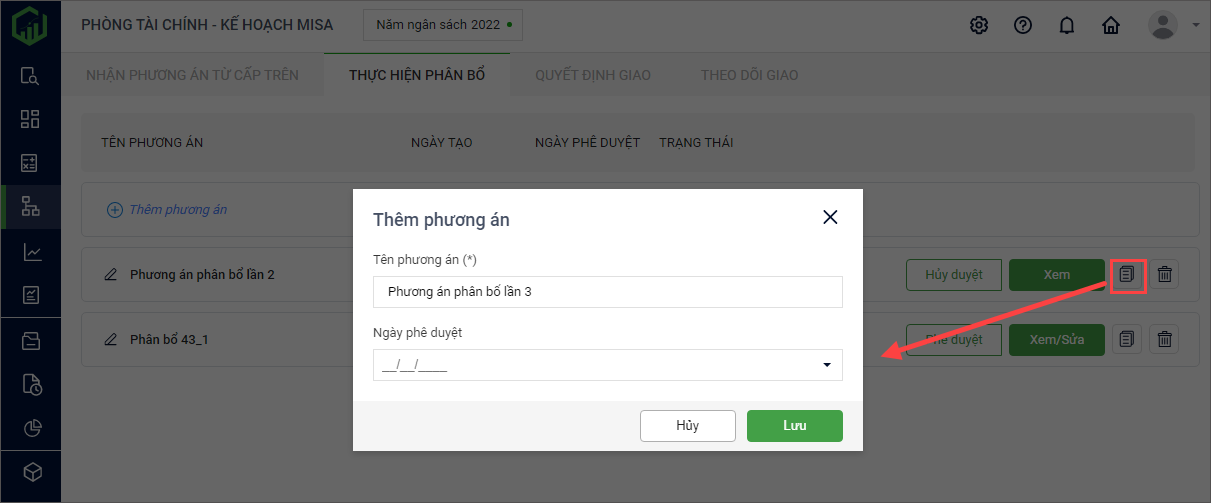Phần mềm giúp Phòng Tài Chính (PTC) thực hiện thêm phương án phân bổ cho đơn vị cấp dưới.
Xen video hướng dẫn tại đây:
I. Thêm phương án phân bổ
1. Chọn menu Phân bổ, giao dự toán\Thực hiện phân bổ.
2. Nhấn Thêm phương án.
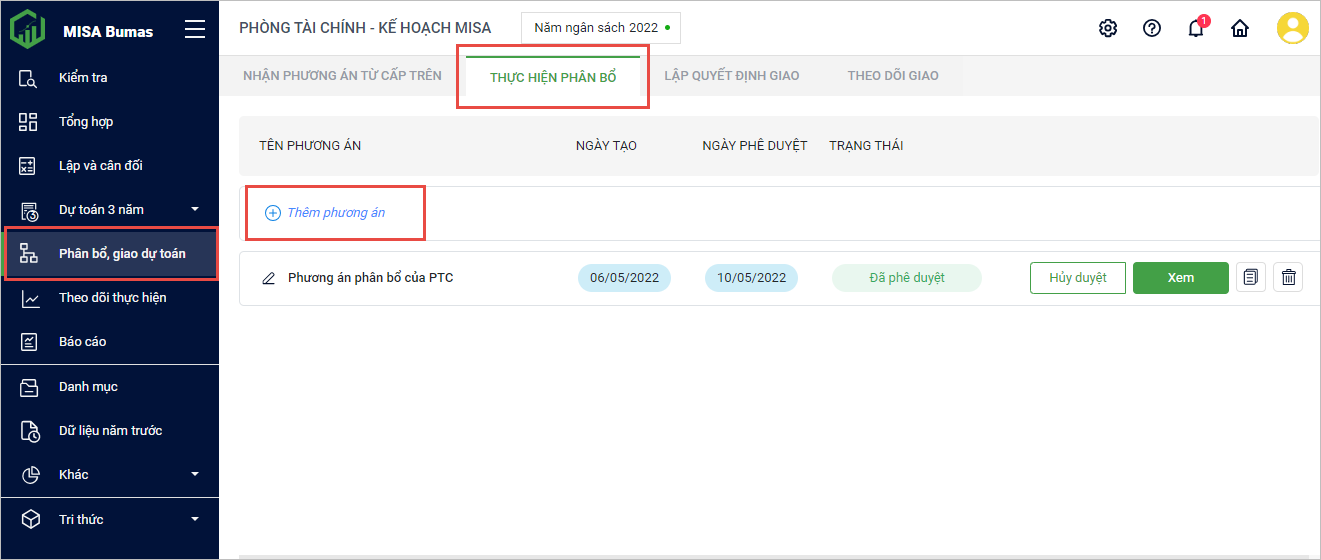
Lưu ý: Nếu đơn vị chưa thiết lập trường thông tin các đơn vị cấp dưới, thì khi thêm phương án phân bổ phần mềm sẽ hiển thị thông báo như sau:
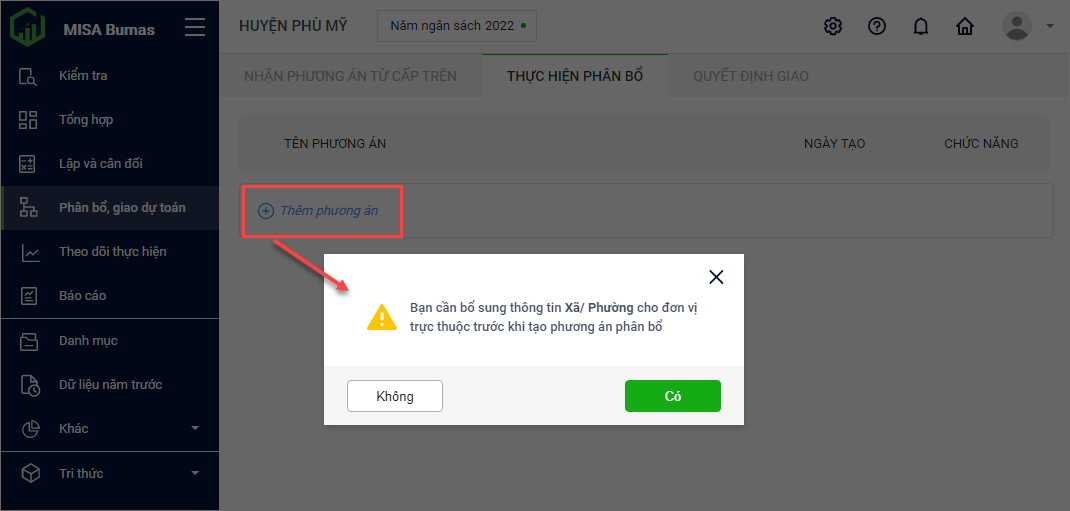
- Cần bổ sung đủ đơn vị trực thuộc trước khi thực hiện phân bổ bằng cách:
-
- Nhấn Thêm.
- Nhập và chọn các nội dung trong bảng thêm đơn vị, nhấn Lưu.
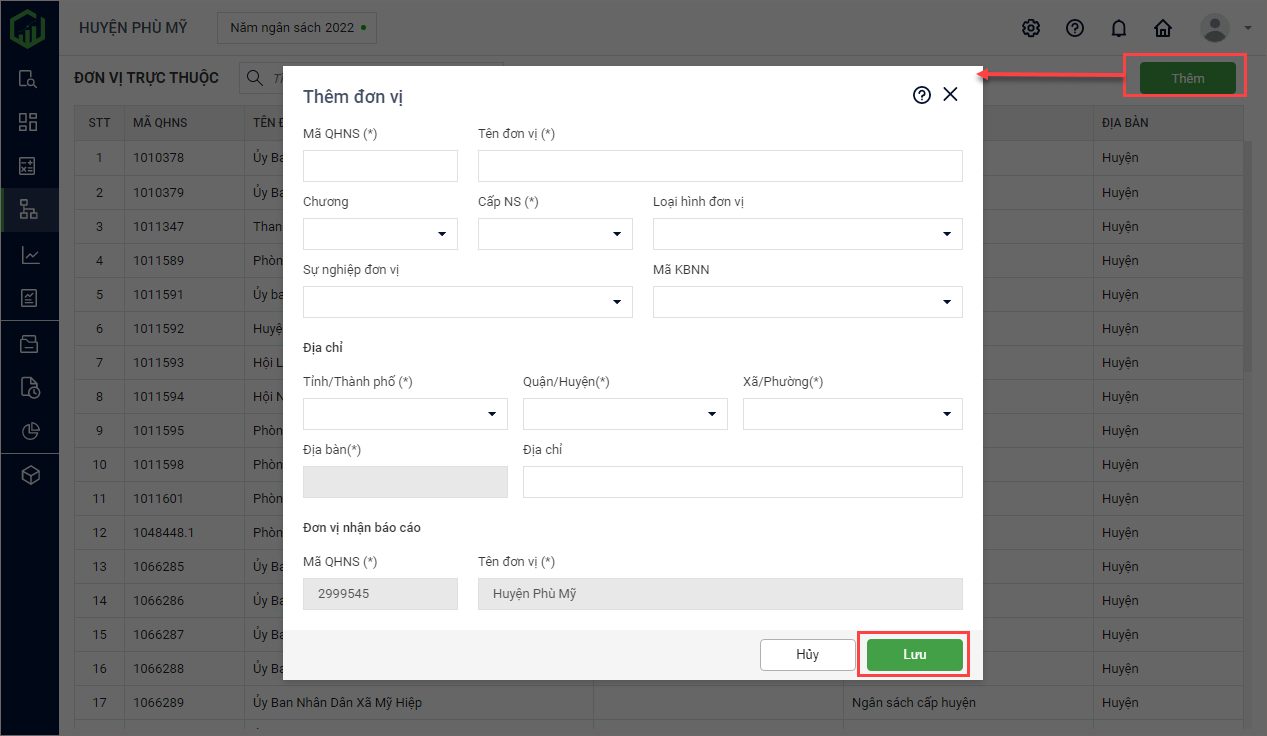
3. Nhấn Thêm phương án.
-
- Nhập Tên phương án, Ngày phê duyệt.
- Nhấn Lưu.
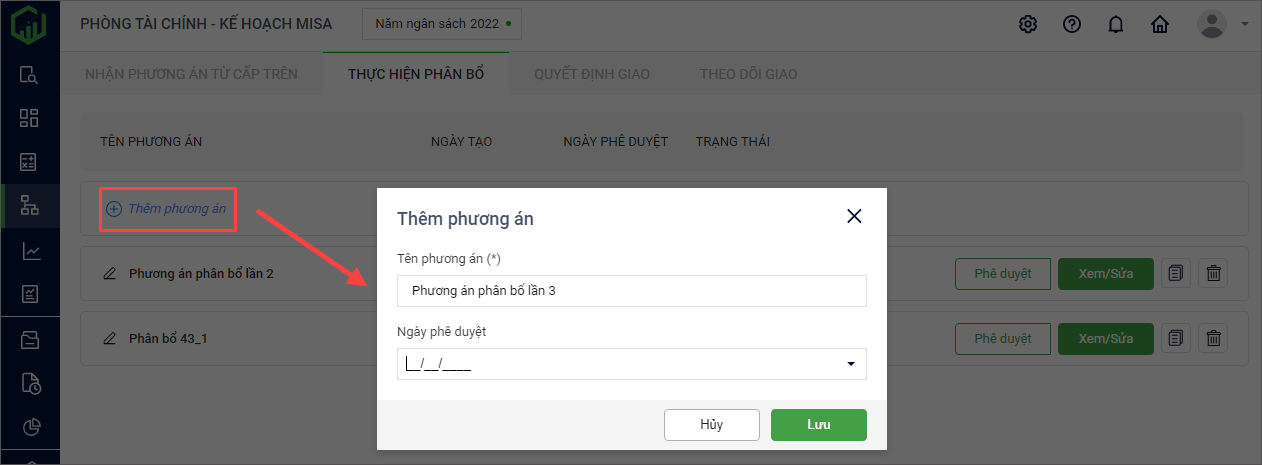
4. Sau khi thêm phương án phần mềm tự động vào màn hình phân bổ chi tiết.
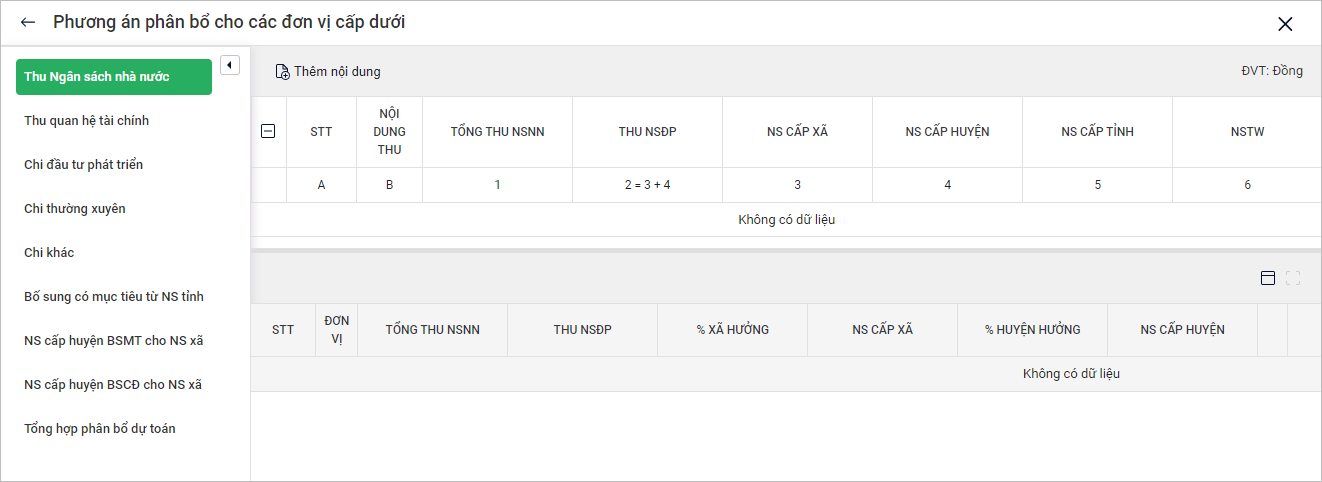
5. Thực hiện phân bổ cho các đơn vị theo các nội dung sau: Thu Ngân sách nhà nước, Thu khác, Chi đầu tư phát triển, Chi thường xuyên, Chi khác, Bổ sung có mục tiêu từ NS tỉnh, NS cấp huyện BSMT cho NS xã, NS cấp huyện BSCĐ cho NS xã, sau đó phần mềm tự động Tổng hợp phân bổ dự toán.
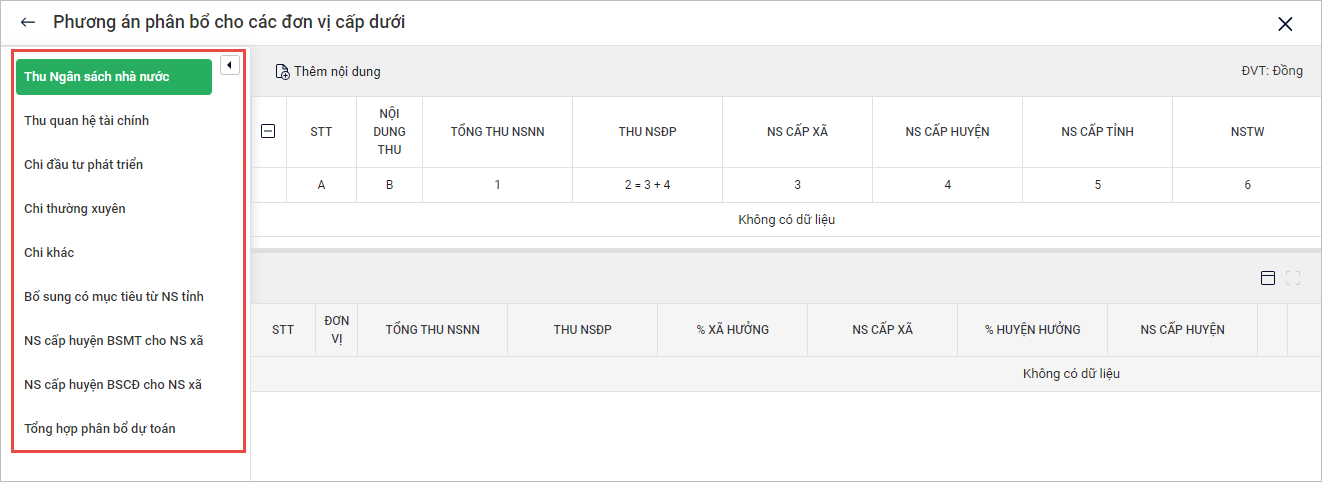
II. Thực hiện phân bổ
1. Thu Ngân sách nhà nước
- Chọn tab Thu Ngân sách nhà nước.
- Chọn Thêm nội dung.
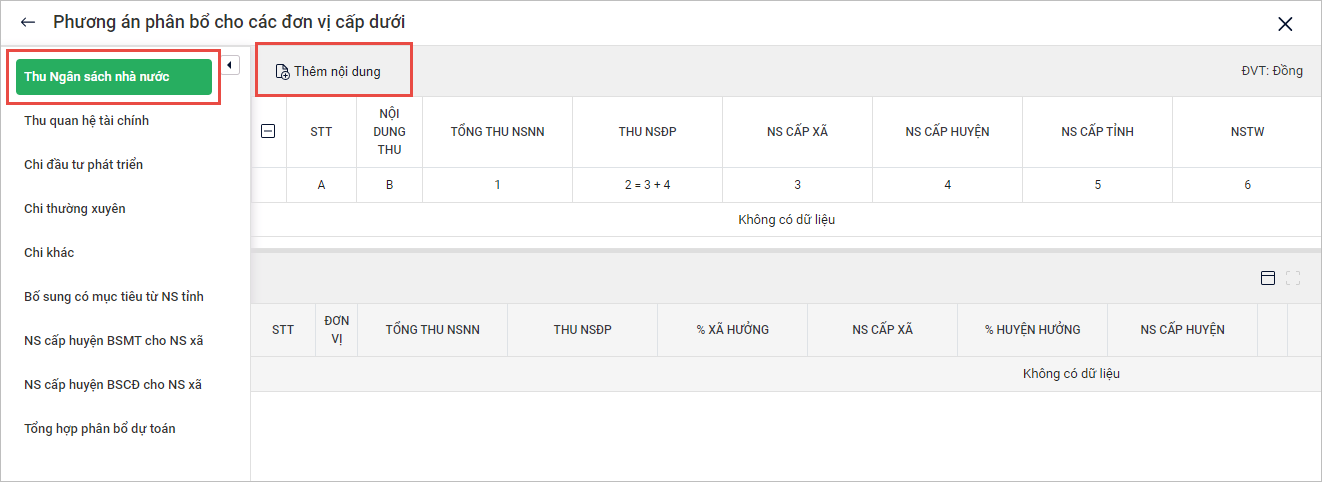
- Tích chọn nội dung cần phân bổ dự toán cho đơn vị cấp dưới. Sau đó nhấn Lưu.
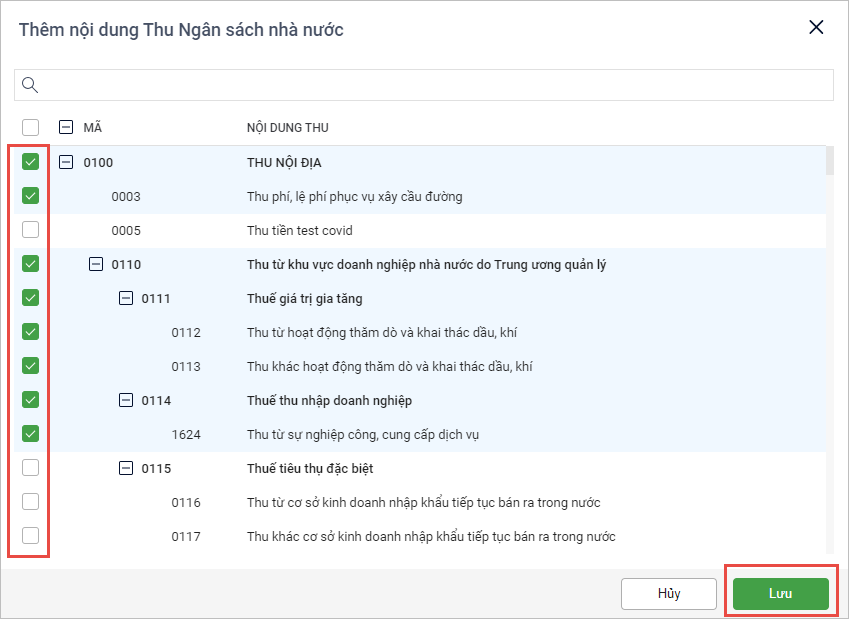
- Chọn nội dung cần phân bổ dự toán.
- Nhấn Sửa.
-
- Nhập Tổng thu NSNN, nhập Số % Xã hưởng => Phần mềm tự tính cột NS cấp Xã.
- Nhập Số % toàn Huyện hưởng => Phần mềm tự tính NS cấp Huyện.
- Nhập Số % Tỉnh hưởng => Phần mềm tự tính cột NS cấp Tỉnh.
- Nhập Số % TW hưởng => Phần mềm tự tính cột NSTW, Thu NSĐP cho từng đơn vị cấp dưới.
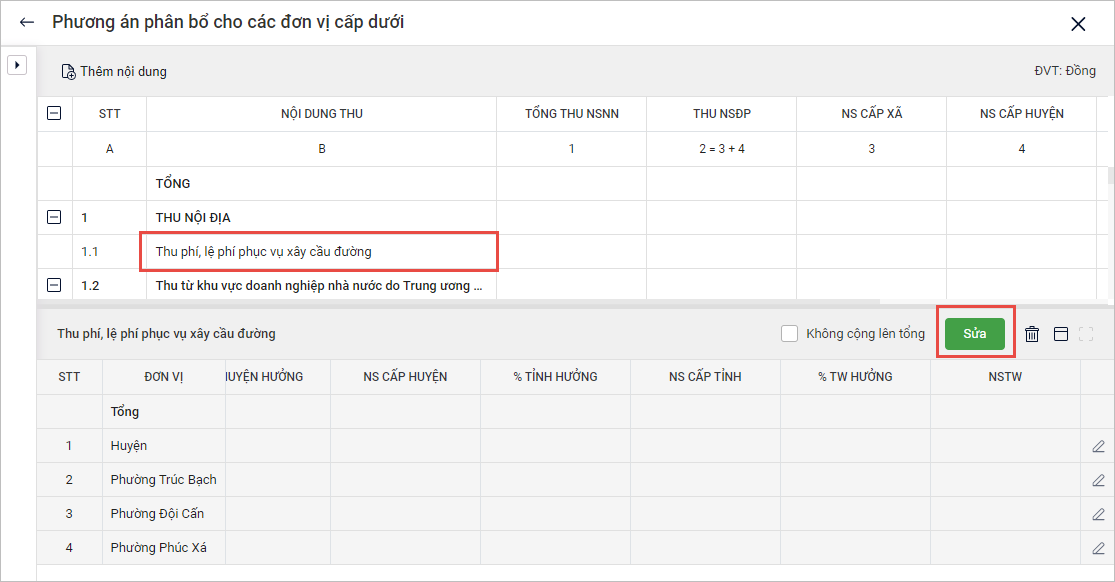
-
- Nếu đơn vị muốn phân bổ số dự toán theo cơ quan thu, chọn biểu tượng cây bút tại dòng đơn vị cấp dưới cần phân bổ số dự toán. Nhập thông tin cho bảng phân bổ số dự toán theo cơ quan thu, nhấn Lưu.
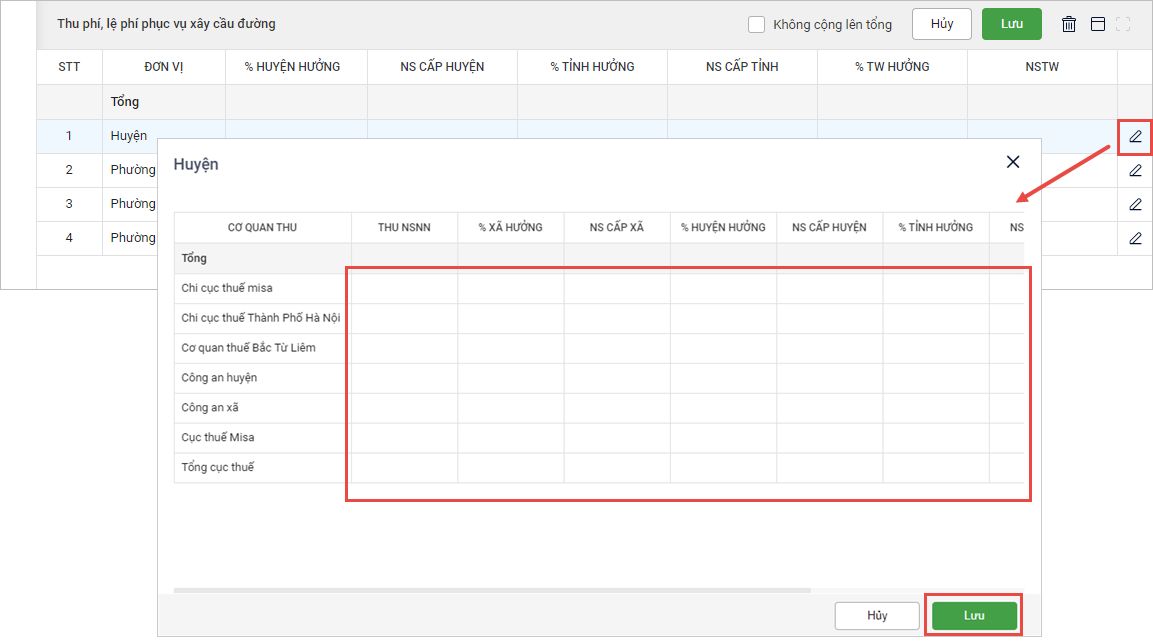
*Lưu ý: Nếu anh/chị muốn số dự toán đó không cộng lên tổng số dự toán thì tích chọn Không cộng lên tổng và ngược lại.
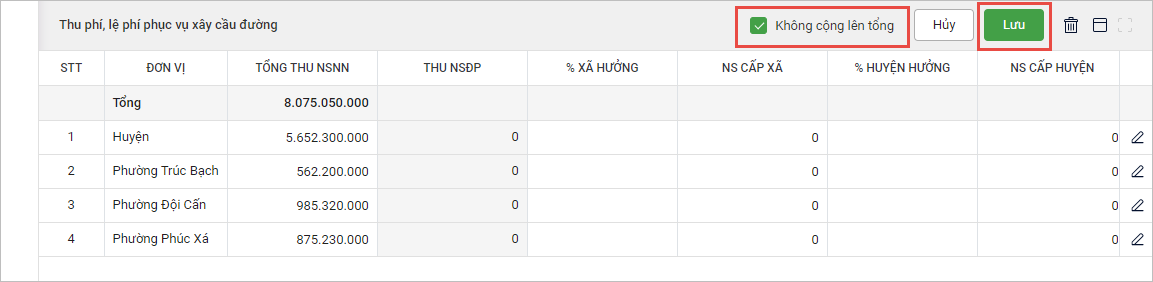
-
- Nhấn Lưu.
- Các chỉ tiêu khác anh/chị thực hiện phân bổ tương tự.
- Trường hợp muốn xóa nội dung nào trên bảng phân bổ, nhấn vào biểu tượng thùng rác. Nhấn Có để chắc chắn muốn xóa.
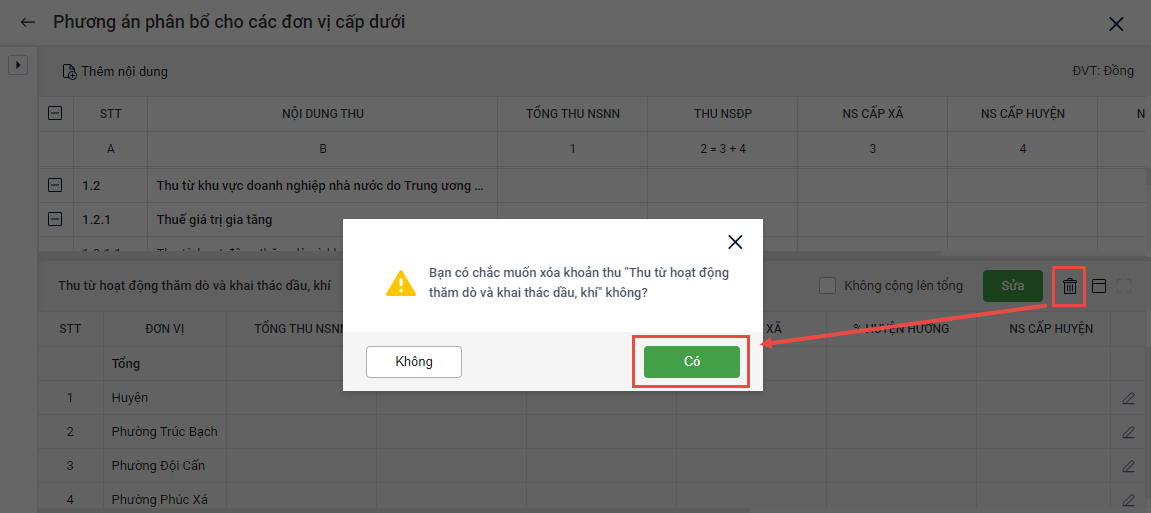
2. Thu quan hệ tài chính
- Chọn tab Thu quan hệ tài chính.
- Phần mềm lấy lên 2 nội dung thu khác cần phân bổ dự toán là Thu kết dư từ ngân sách năm trước và Thu chuyển nguồn từ năm trước sang.
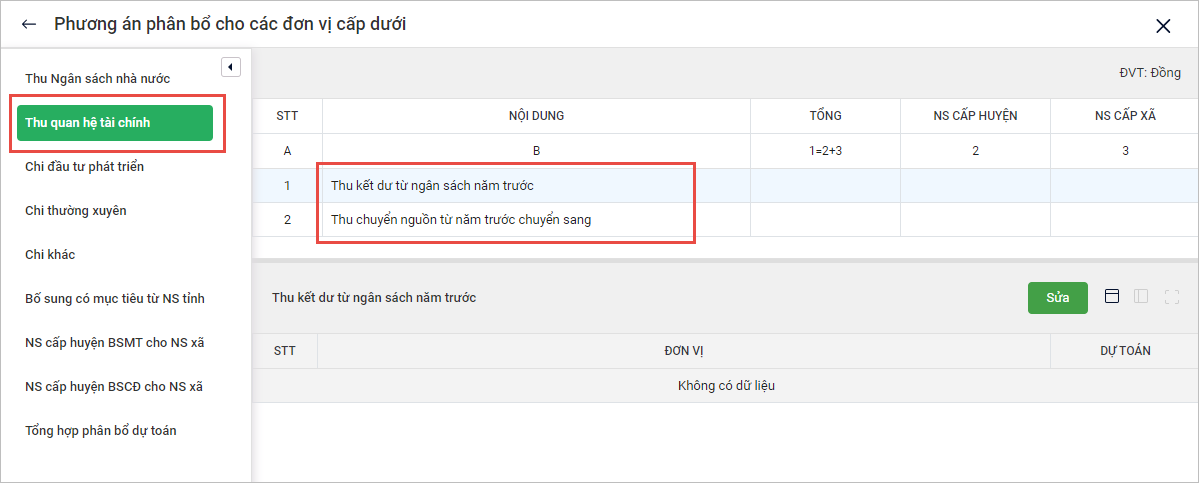
- Chọn Nội dung thu cần phân bổ dự toán. Nhấn Sửa.
-
- Nhập Số dự toán phân bổ cho các đơn vị tại cột Dự toán.
- Nhấn Lưu.
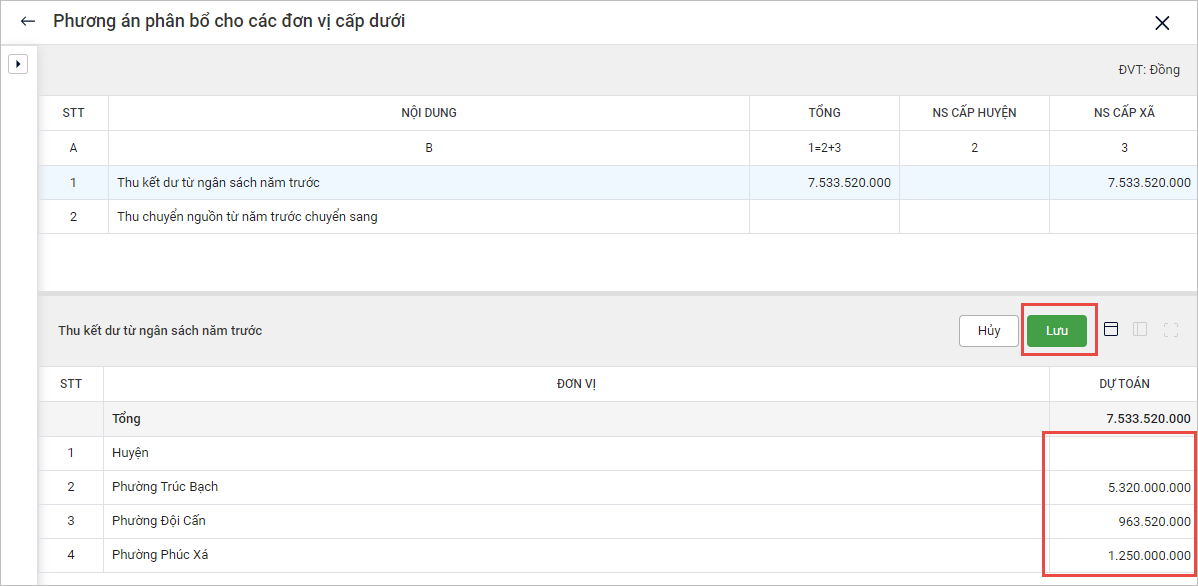
- Tiếp tục nhập Số dự toán cho nội dung thu còn lại.
3. Chi đầu tư phát triển
- Chọn tab Chi đầu tư phát triển.
- Đối với phân bổ Chi đầu tư phát triển cần thực hiện phân bổ theo 2 nội dung: Chia theo nguồn kinh phí và Chia theo lĩnh vực.
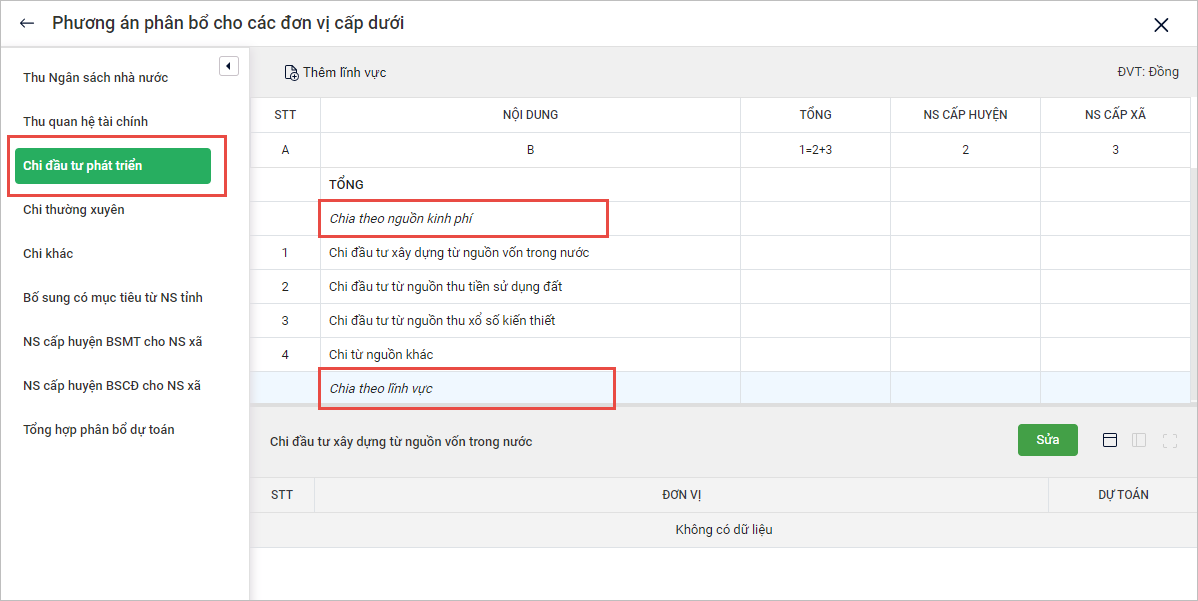
- Nhập số dự toán Chia theo nguồn kinh phí:
-
- Chọn nội dung chi cần phân bổ dự toán. Nhấn Sửa.
- Nhập số dự toán cho từng đơn vị. Nhấn Lưu.
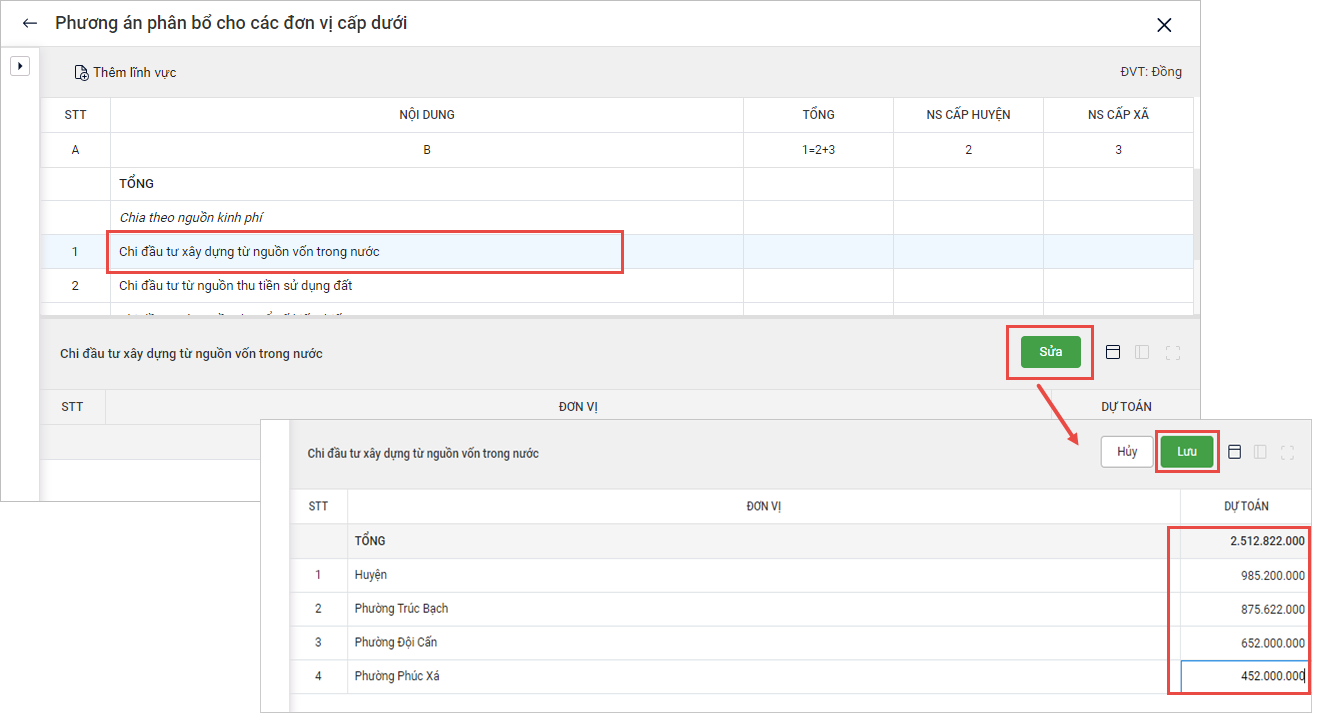
-
- Tiếp tục nhập số dự toán cho các nội dung khác tương tự như hướng dẫn ở trên.
- Nhập số phân bổ Chia theo lĩnh vực:
-
- Chọn Thêm lĩnh vực, tích chọn các lĩnh vực để phân bổ dự toán, nhấn Lưu.
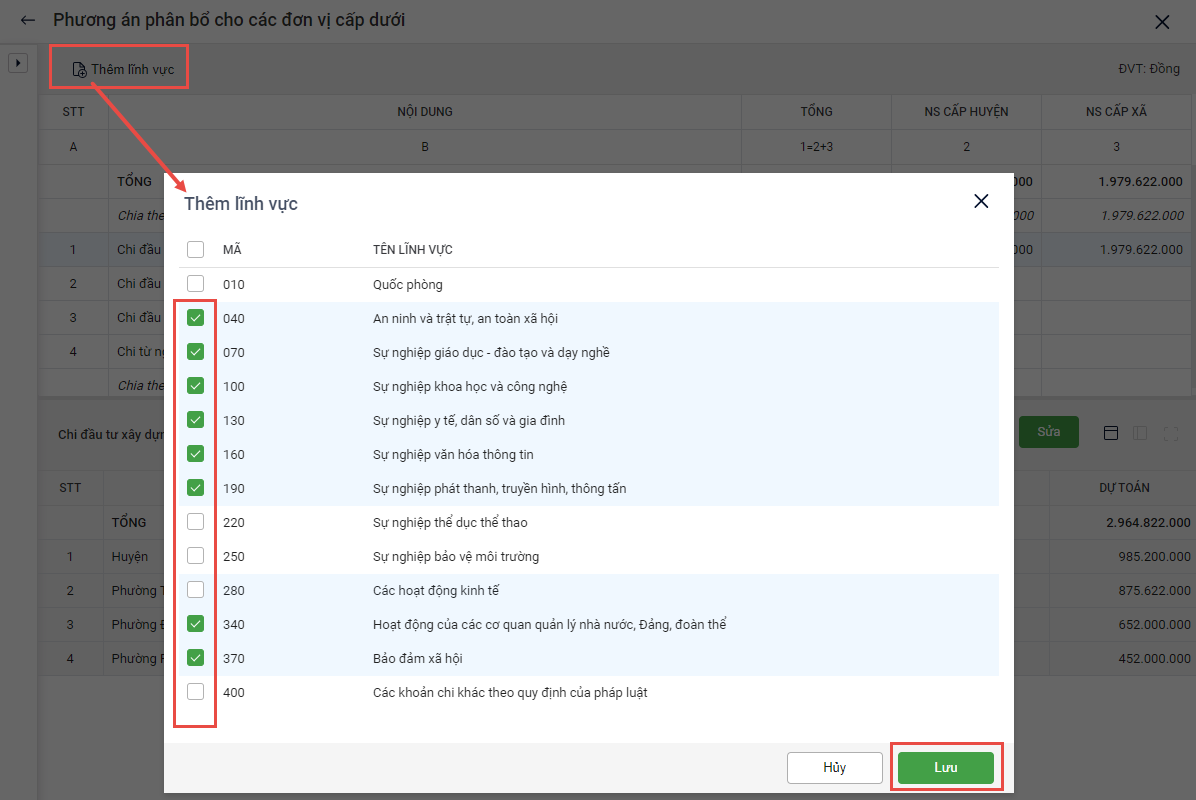
-
- Chọn lĩnh vực cần phân bổ dự toán, nhấn Sửa. Nhập số dự toán cho các đơn vị, nhấn Lưu.
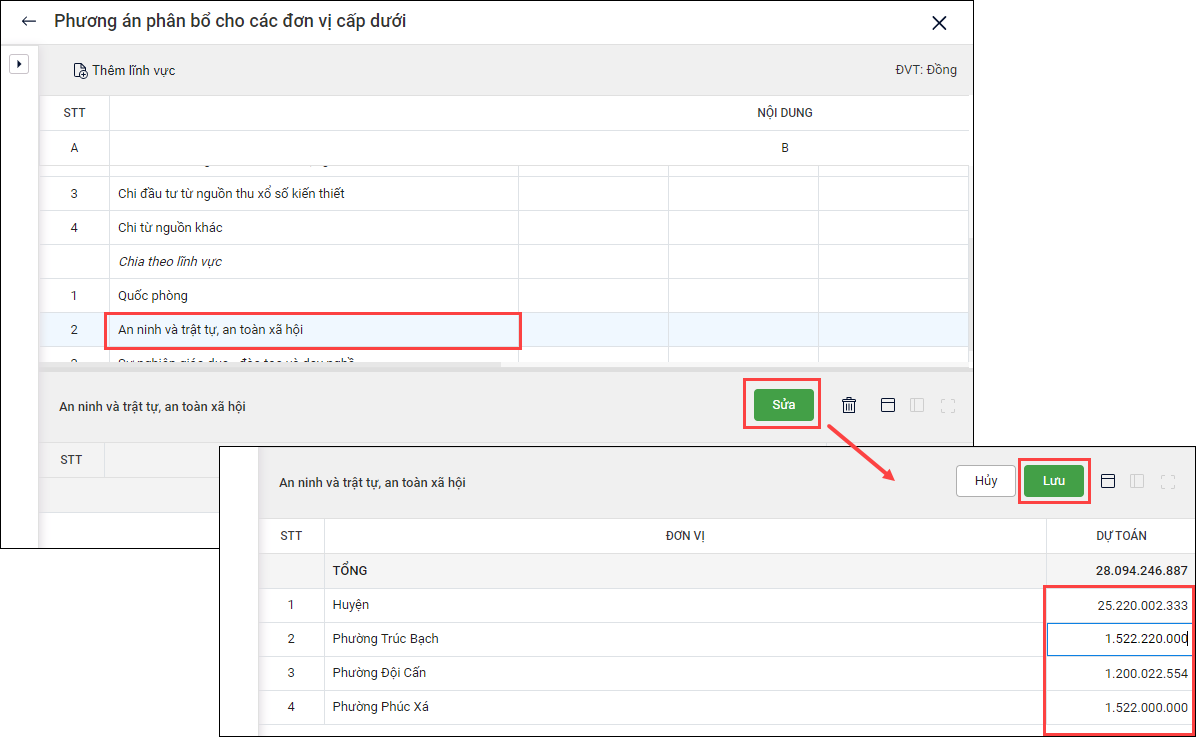
-
- Đơn vị nhập số dự toán cho các lĩnh vực khác tương tự như hướng dẫn ở trên.
- Dòng Tổng sẽ được tự động lấy bằng dòng Chia theo nguồn kinh phí và bằng tổng các chỉ tiêu từ 1 – 5.
4. Chi thường xuyên
- Chọn tab Chi thường xuyên.
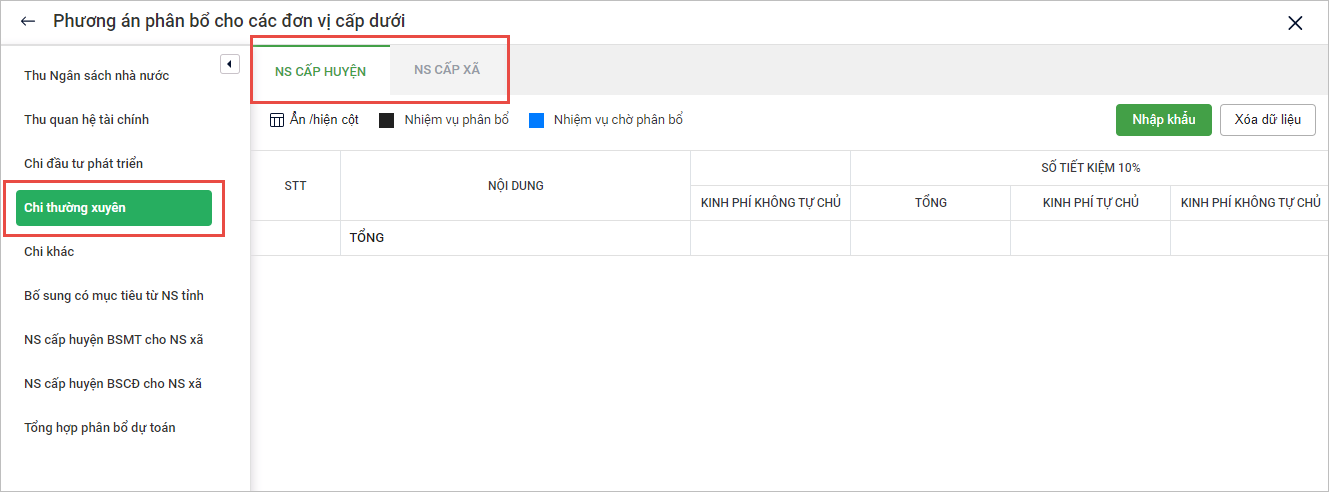
– Phân bổ số dự toán Chi thường xuyên NS cấp Huyện
- Chọn tab NS cấp Huyện
- Nhấn Nhập khẩu để nhập khẩu dữ liệu.
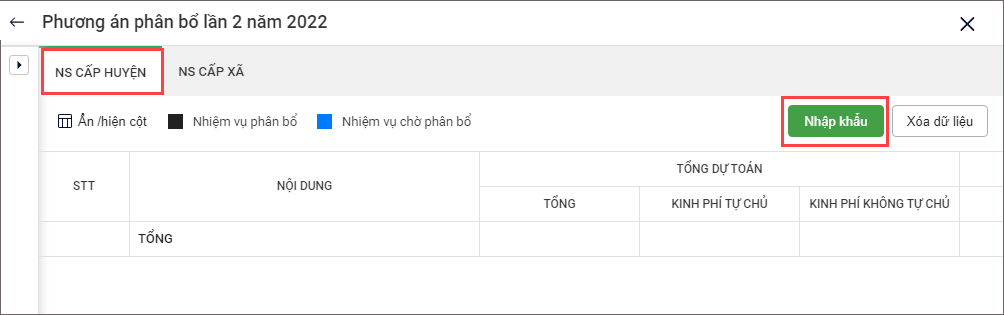
Bước 1: Chọn tệp nguồn
1. Nhấn Tải về tệp mẫu.
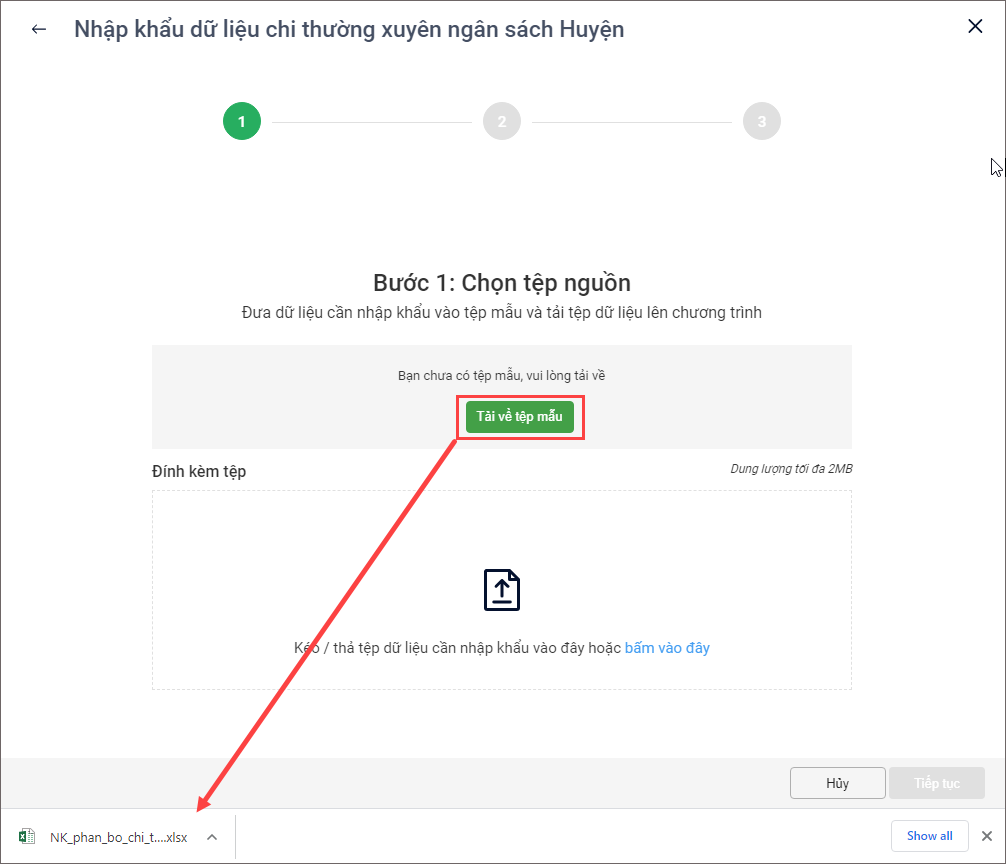
2. Mở tệp đã tải và nhập liệu cho các nội dung chỉ tiêu phân bổ dự toán.
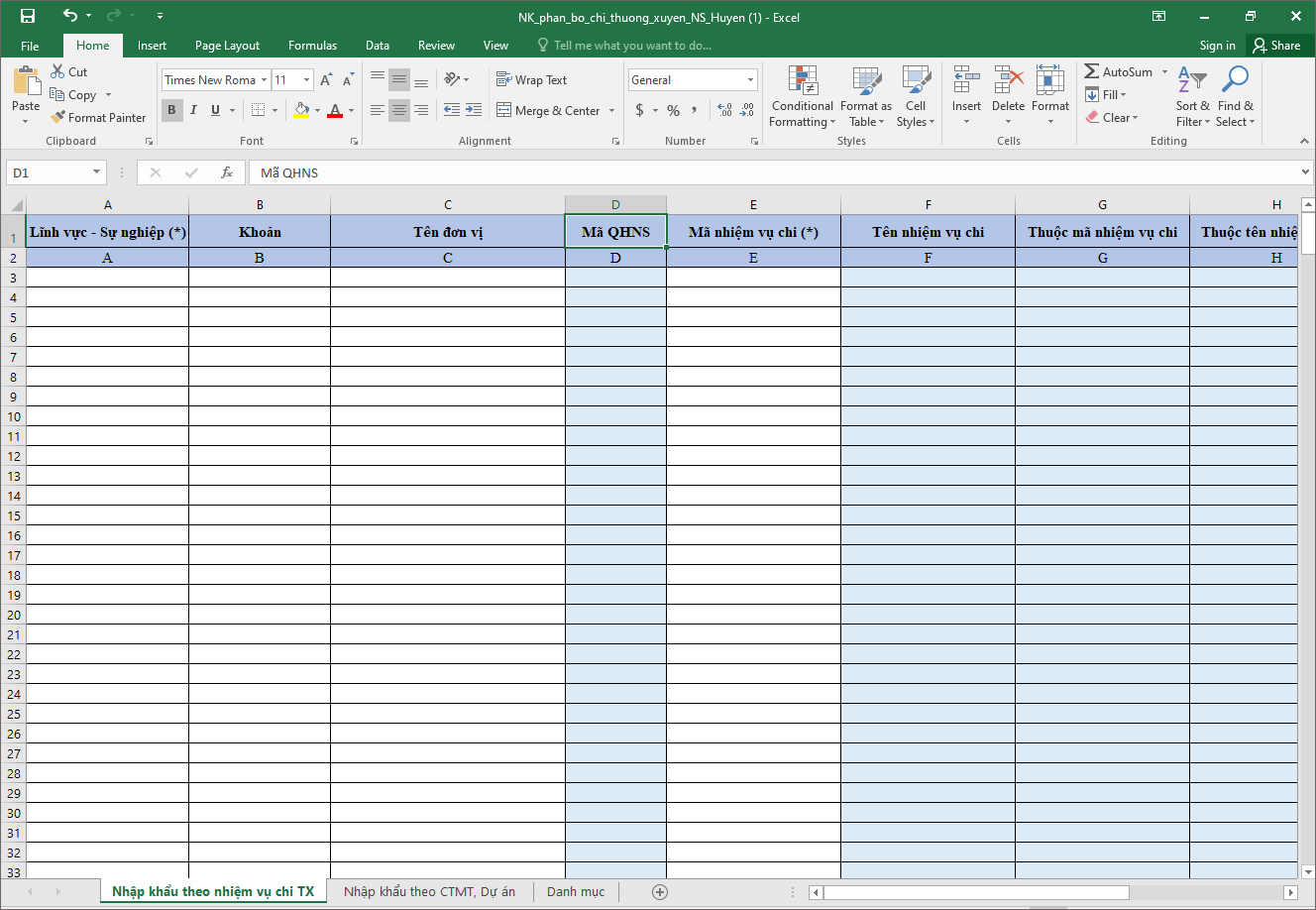
3. Kéo/thả tệp dữ liệu vào phần mềm hoặc nhấn Bấm vào đây để thực hiện tải file đã nhập liệu lên chương trình.
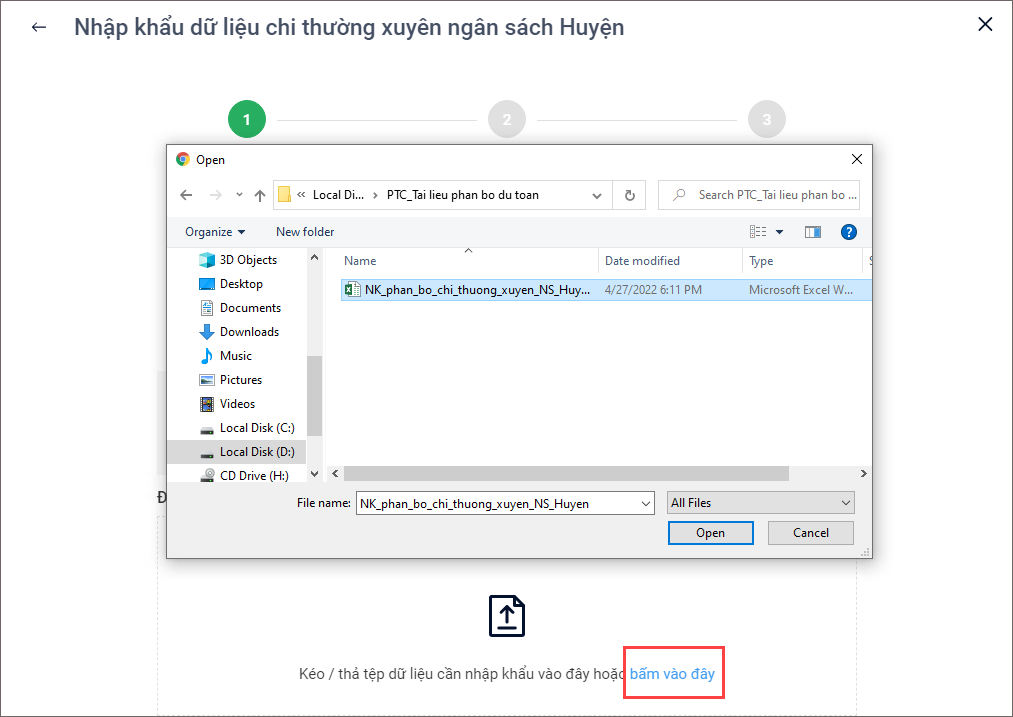
4. Phần mềm hiển thị trạng thái Tải lên thành công. Nhấn Tiếp tục.
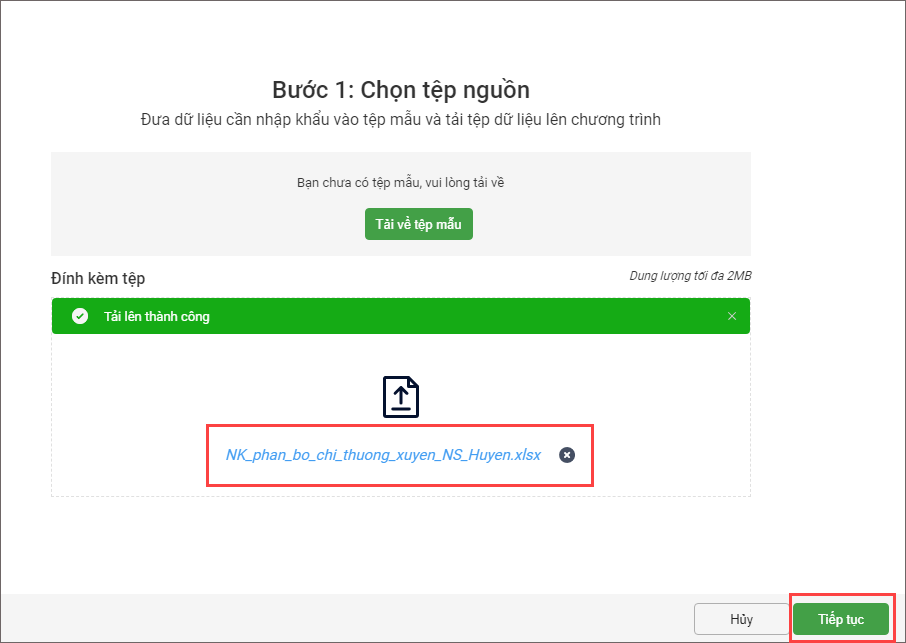
Bước 2: Kiểm tra số liệu
Sau khi tải tệp lên, phần mềm sẽ tự động kiểm tra số liệu và thông báo bản ghi hợp lệ/ không hợp lệ.
1. Trường hợp tất cả các bản ghi đều hợp lệ, nhấn Tiếp tục để hoàn thành kiểm tra số liệu.
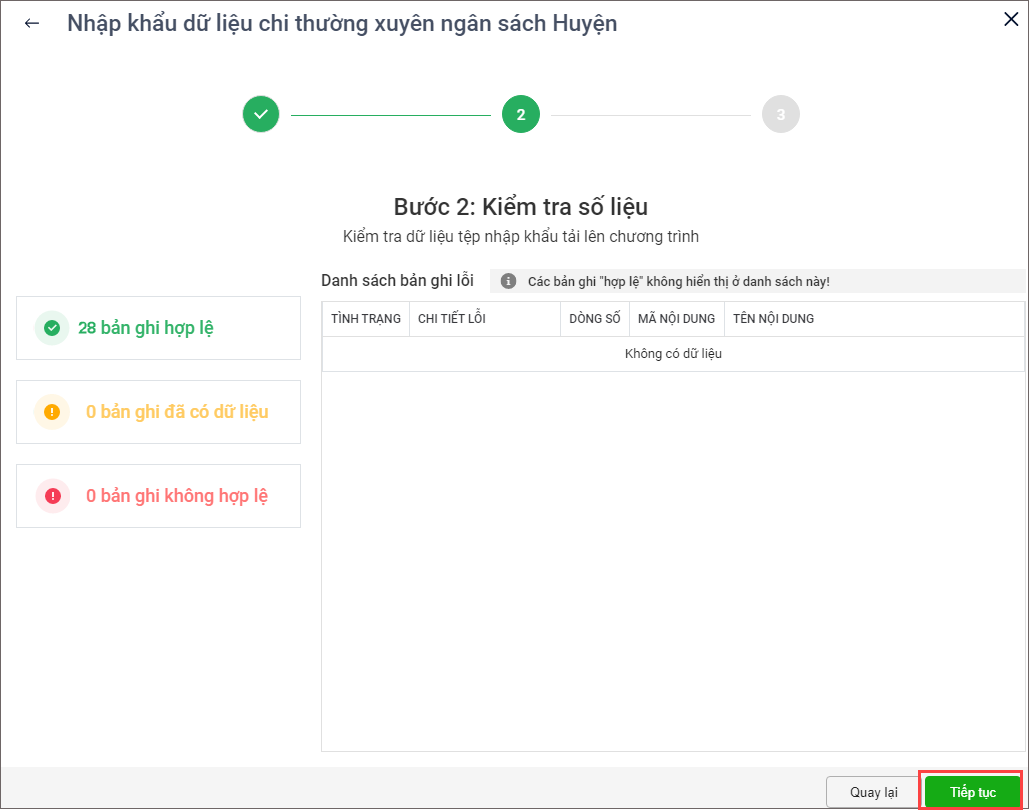
2. Trường hợp có bản ghi không hợp lệ:
- Nhấn Tải tệp kiểm tra về để xem chi tiết.
- Sửa dữ liệu trong tệp kiểm tra theo lỗi chương trình thông báo tại mục Danh sách bản ghi lỗi.
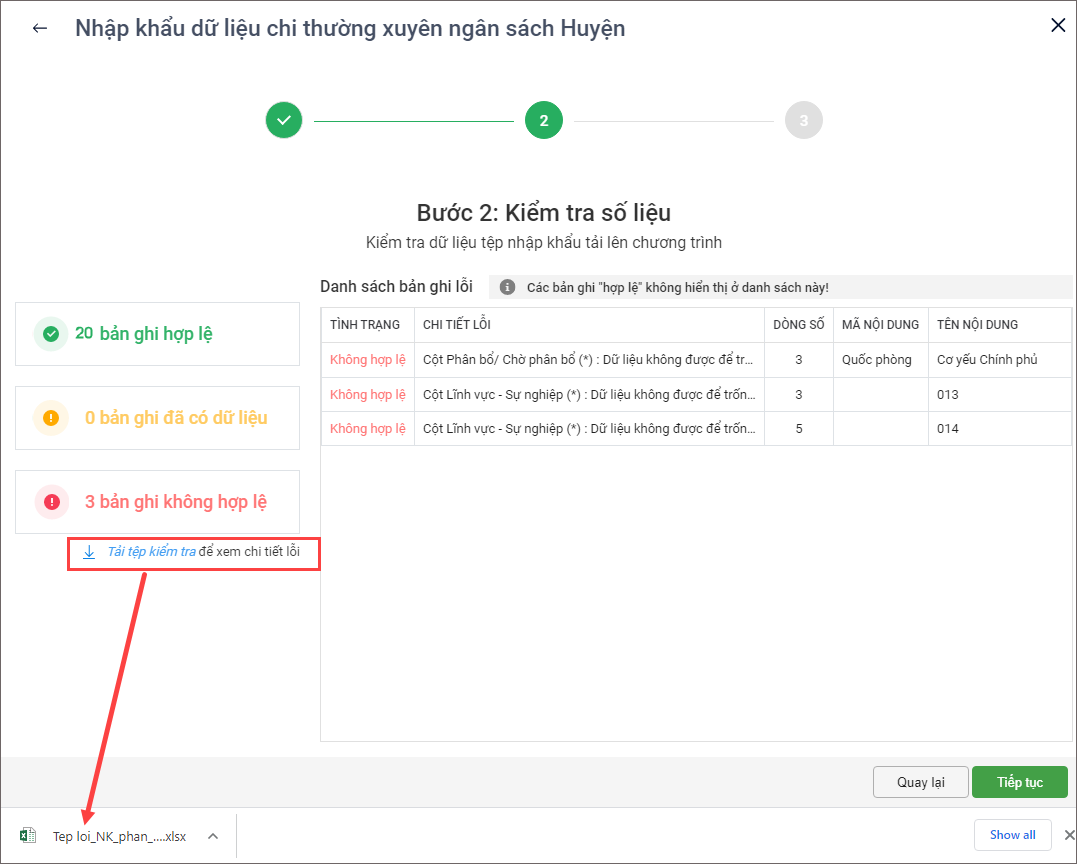
- Nhấn Quay lại để tải tệp đã chỉnh sửa lên.
- Sau khi tải tệp lên, nhấn Tiếp tục.
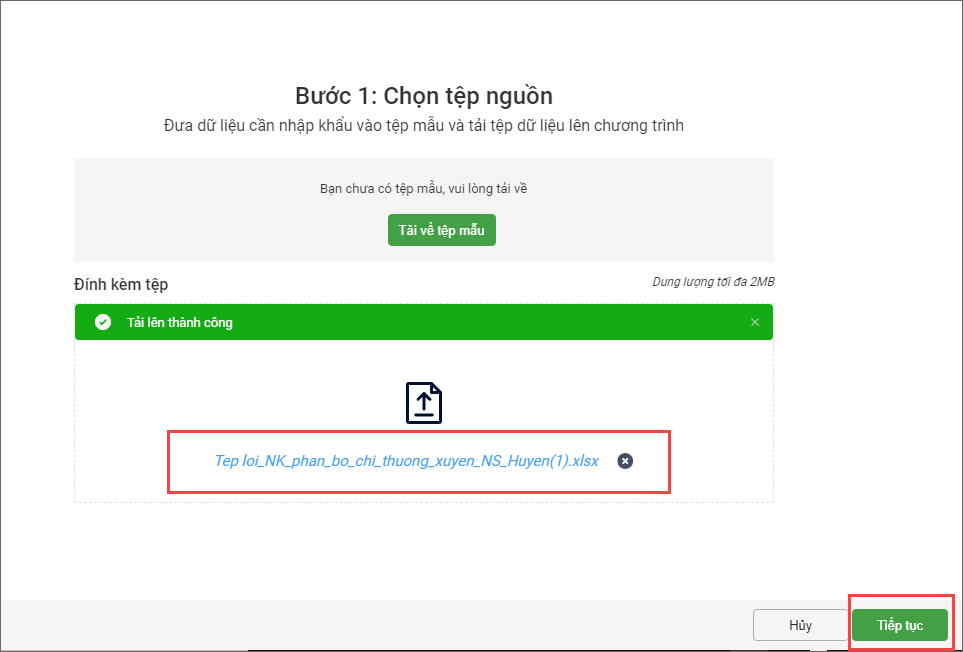
- Nếu kiểm tra thấy không còn bản ghi nào báo lỗi. Nhấn Tiếp tục.
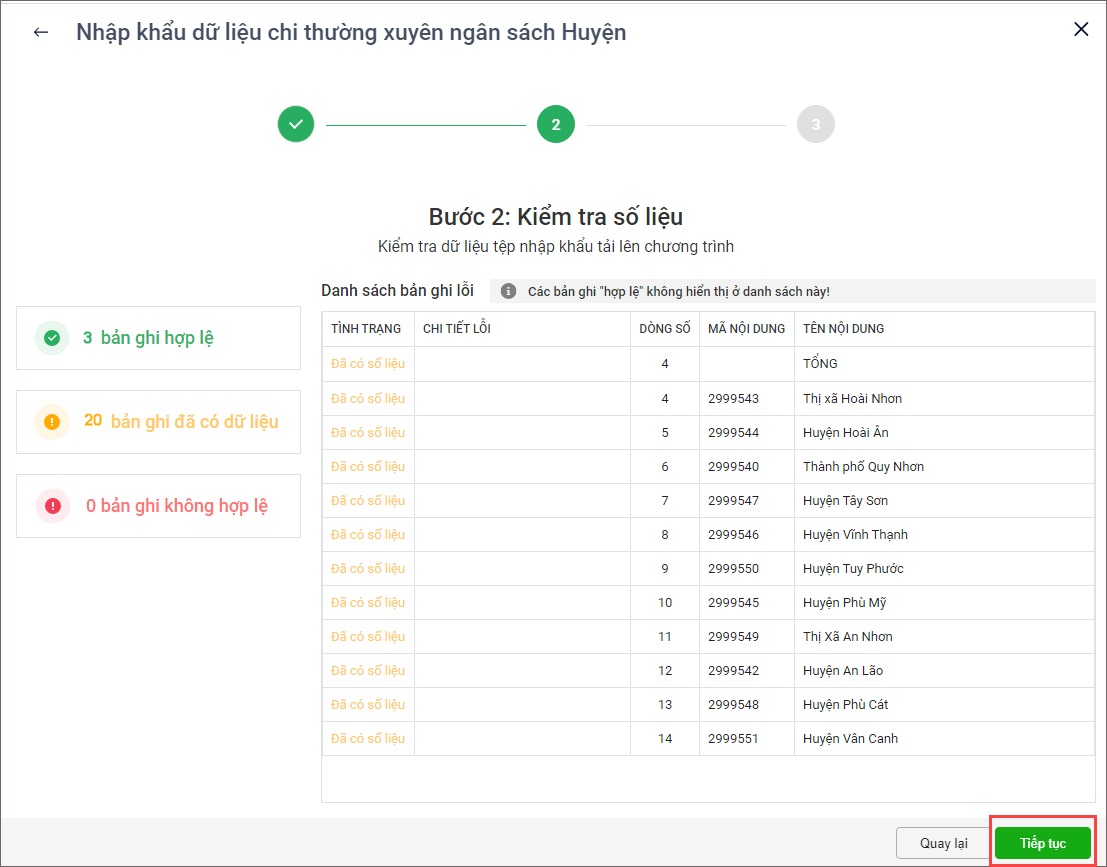
- Nếu nội dung chi thường xuyên đã có dữ liệu, đơn vị muốn ghi đè lên số liệu đã có thì nhấn Có.
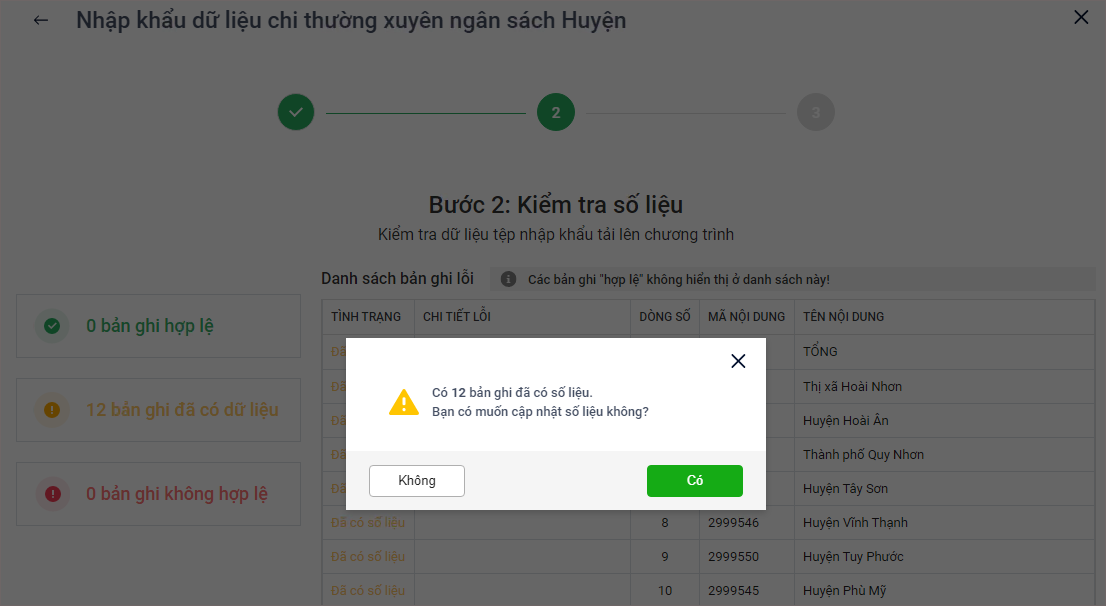
Bước 3: Kết quả nhập khẩu
1. Phần mềm hiển thị số bản ghi đã nhập thành công và bản ghi nhập không thành công.
2. Nhấn Đóng để hoàn thành quá trình Nhập khẩu.
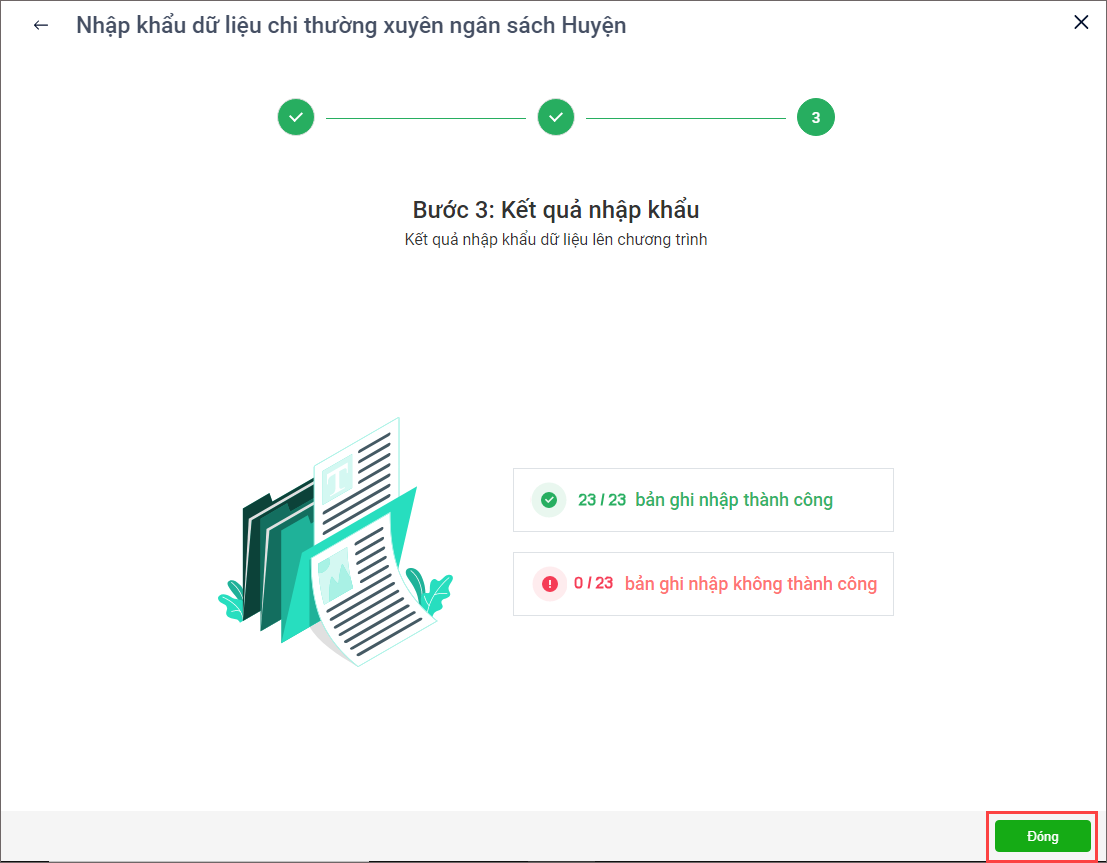
– Chi thường xuyên – NS cấp Xã
- Chọn tab NS cấp Xã, nhấn Nhập khẩu để nhập khẩu dữ liệu.
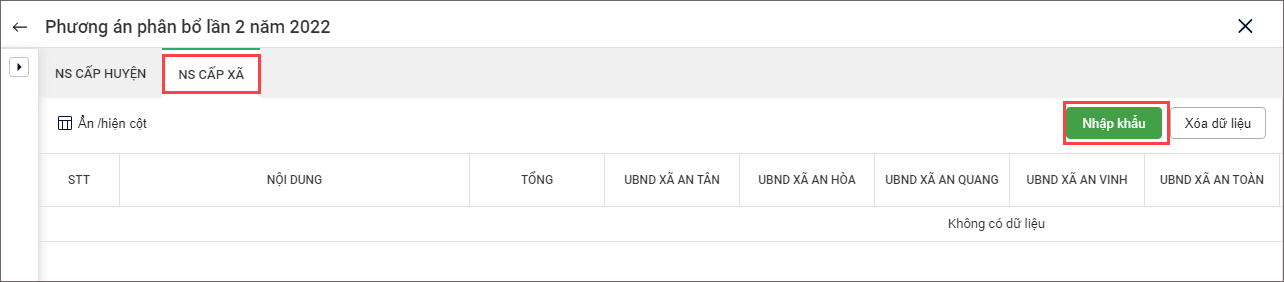
Bước 1: Chọn tệp nguồn
1. Phần mềm tự động tích chọn vào Lĩnh vực trọng yếu. Trường hợp anh/chị muốn bỏ lĩnh vực nào thì bỏ tích chọn tại lĩnh vực đó.
2. Nhấn Tải về tệp mẫu.
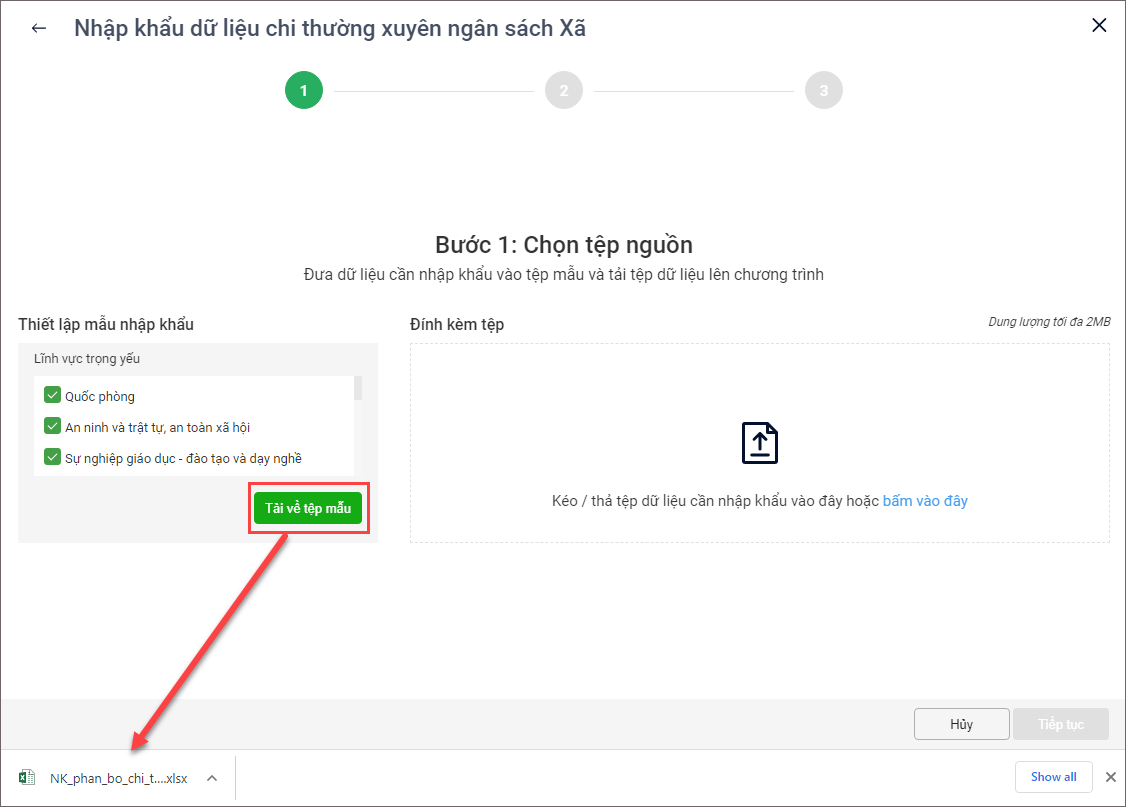
3. Mở tệp đã tải và nhập liệu cho các nội dung chỉ tiêu phân bổ dự toán.
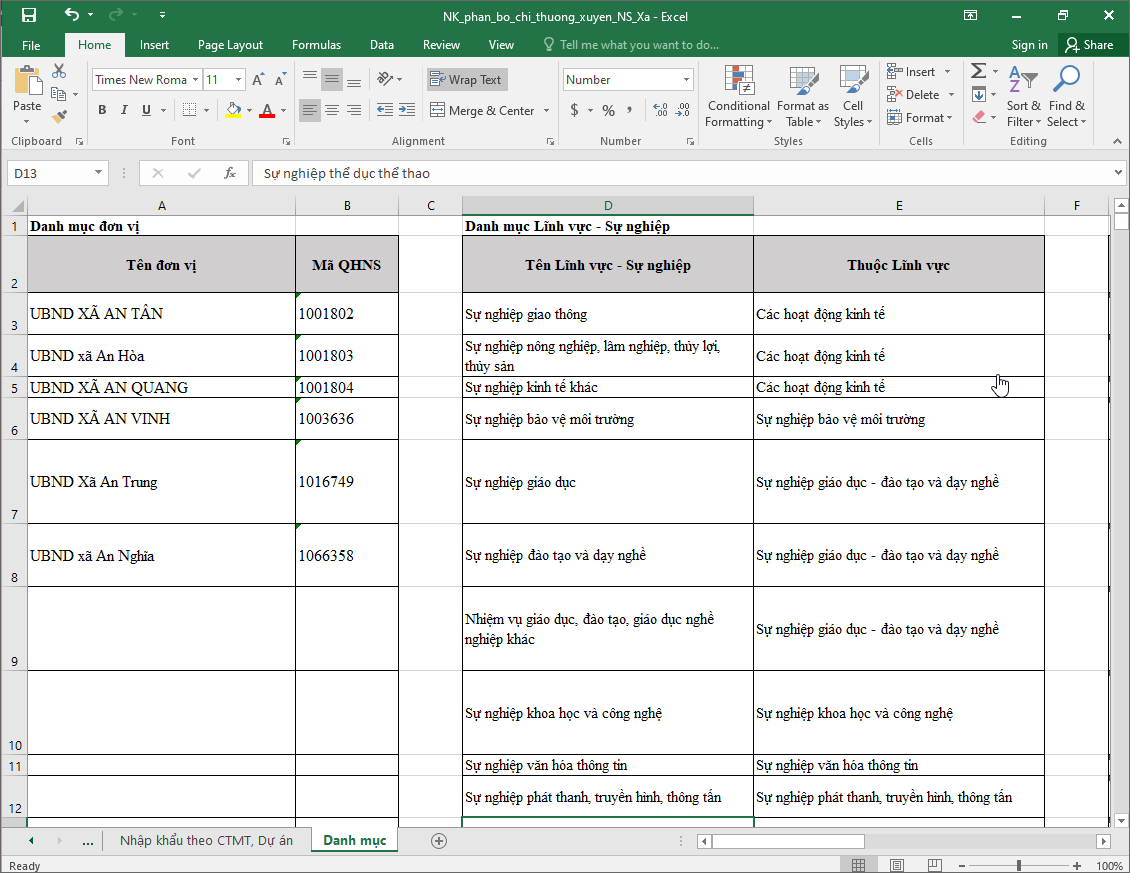
4. Kéo/thả tệp dữ liệu vào phần mềm hoặc nhấn Bấm vào đây để tải file đã nhập liệu lên chương trình.
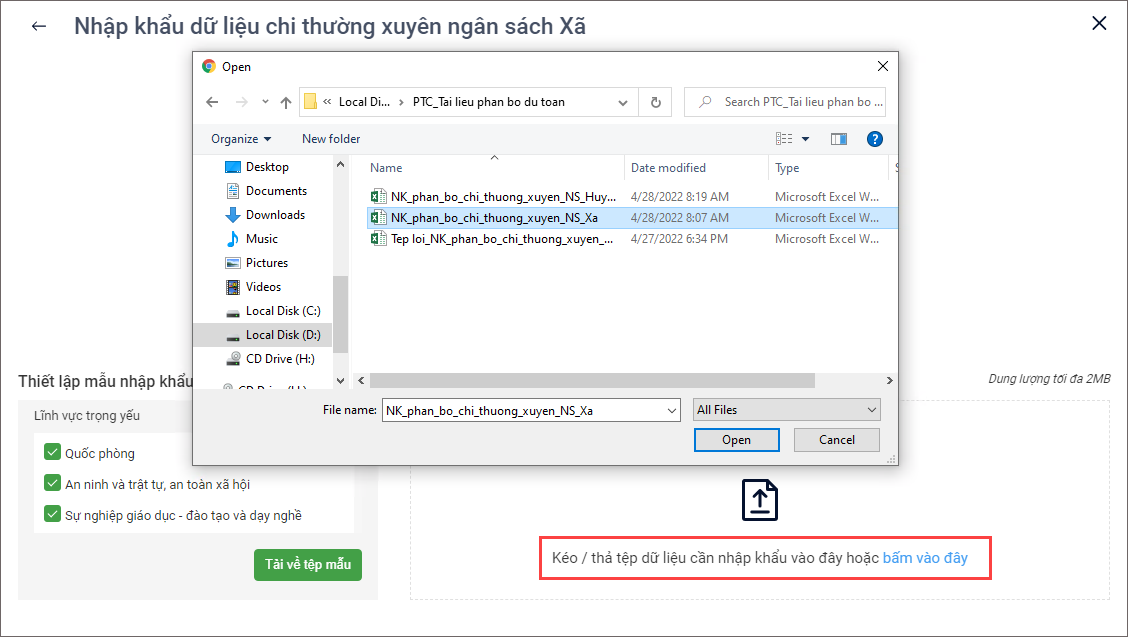
5. Nhấn Tiếp tục.
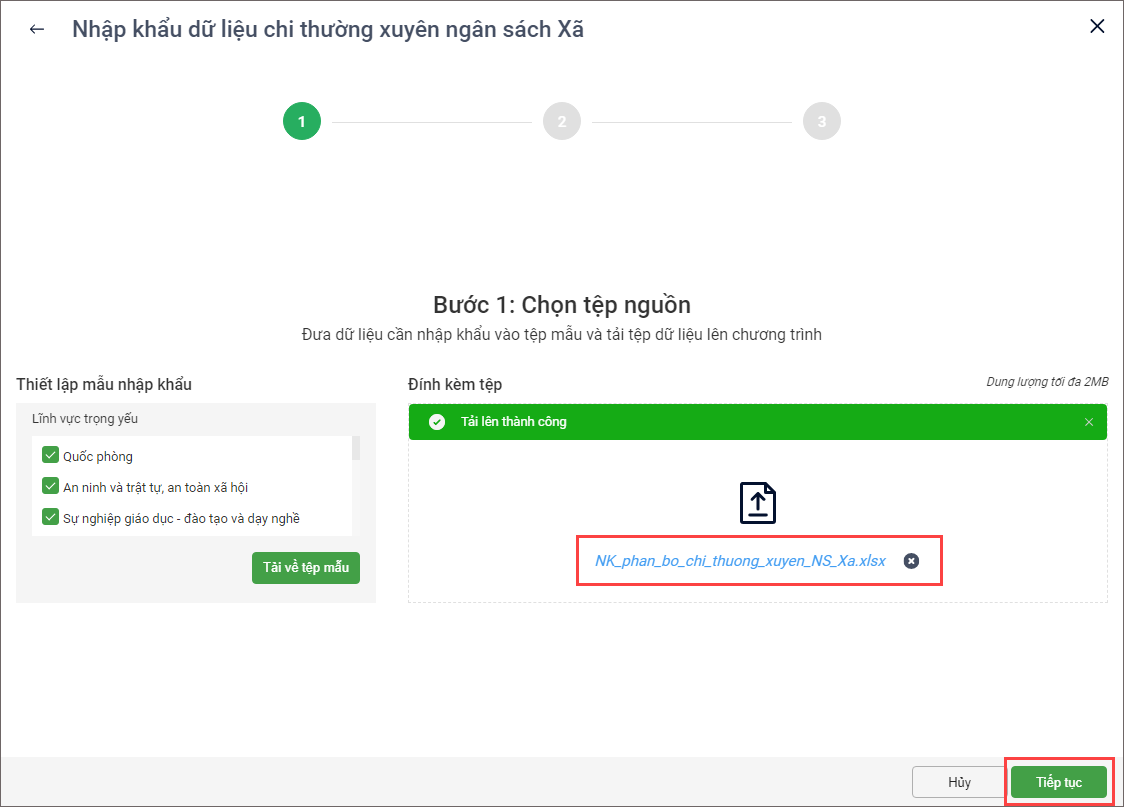
Bước 2: Kiểm tra dữ liệu
Sau khi tải tệp lên, phần mềm sẽ tự động kiểm tra số liệu và thông báo bản ghi hợp lệ/ không hợp lệ.
1. Trường hợp tất cả các bản ghi đều hợp lệ, nhấn Tiếp tục để hoàn thành kiểm tra số liệu.
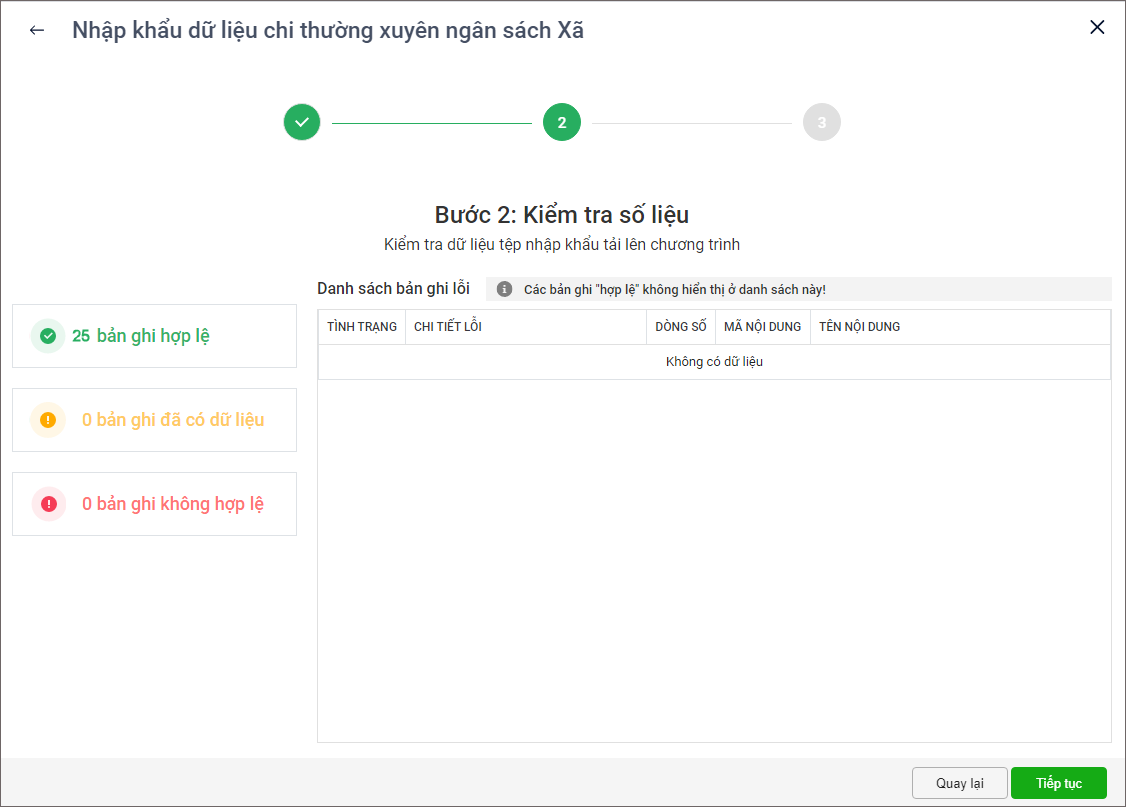
2. Trường hợp có bản ghi không hợp lệ:
- Nhấn Tải tệp kiểm tra về để xem chi tiết.
- Sửa dữ liệu trong tệp kiểm tra theo lỗi chương trình thông báo tại mục Danh sách bản ghi lỗi.
- Nhấn Quay lại và tải tệp đã chỉnh sửa lên.
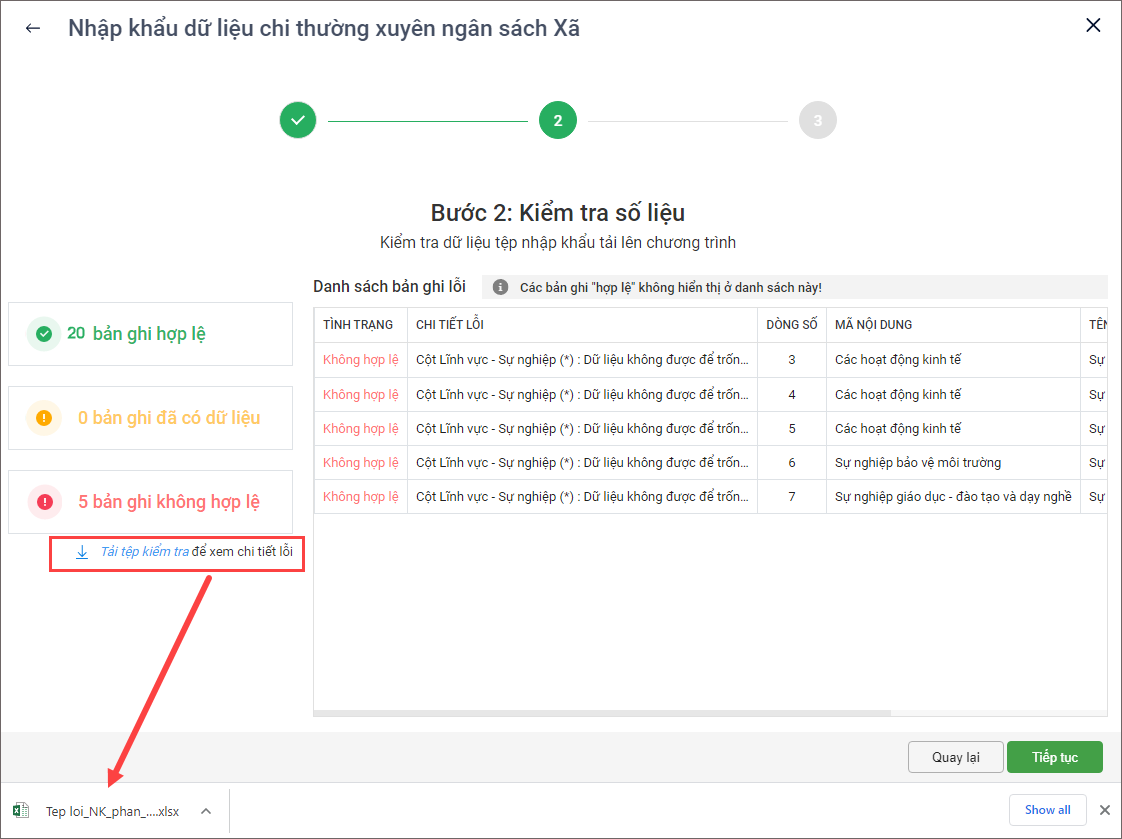
- Sau khi tải tệp lên, nhấn Tiếp tục.
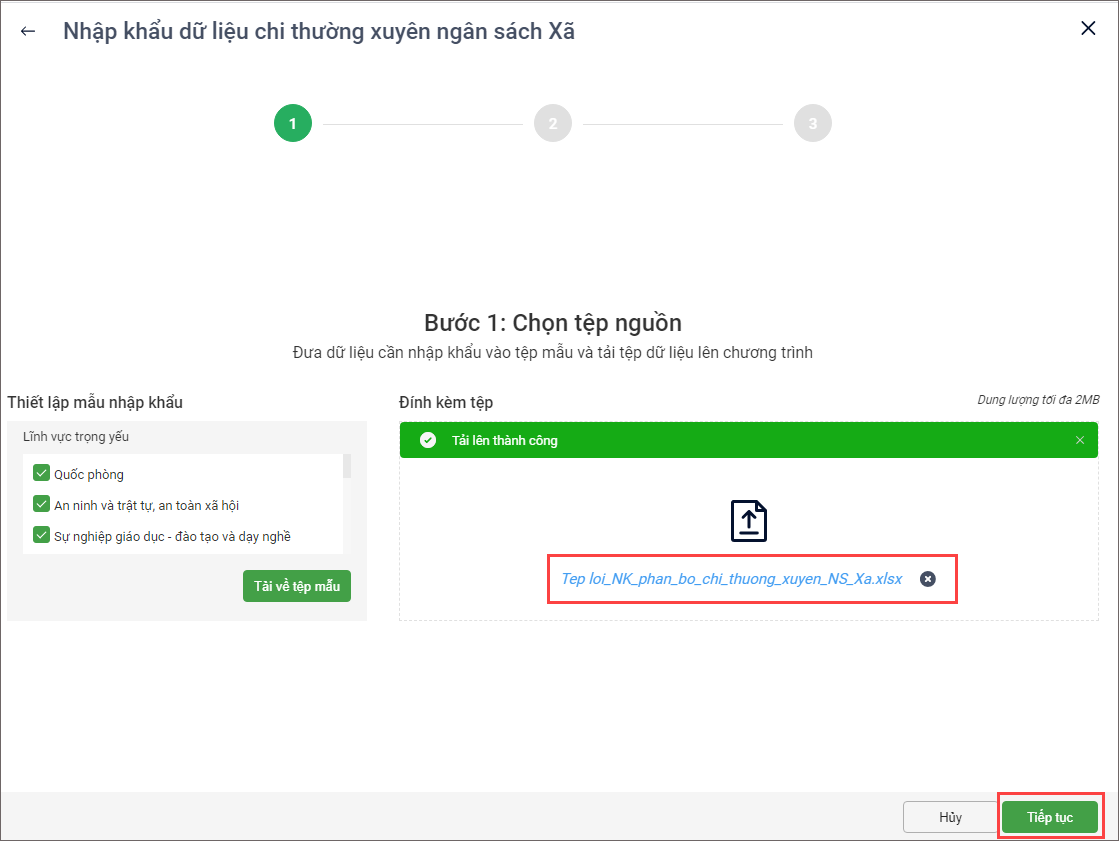
- Nếu kiểm tra thấy không còn bản ghi nào báo lỗi. Nhấn Tiếp tục.
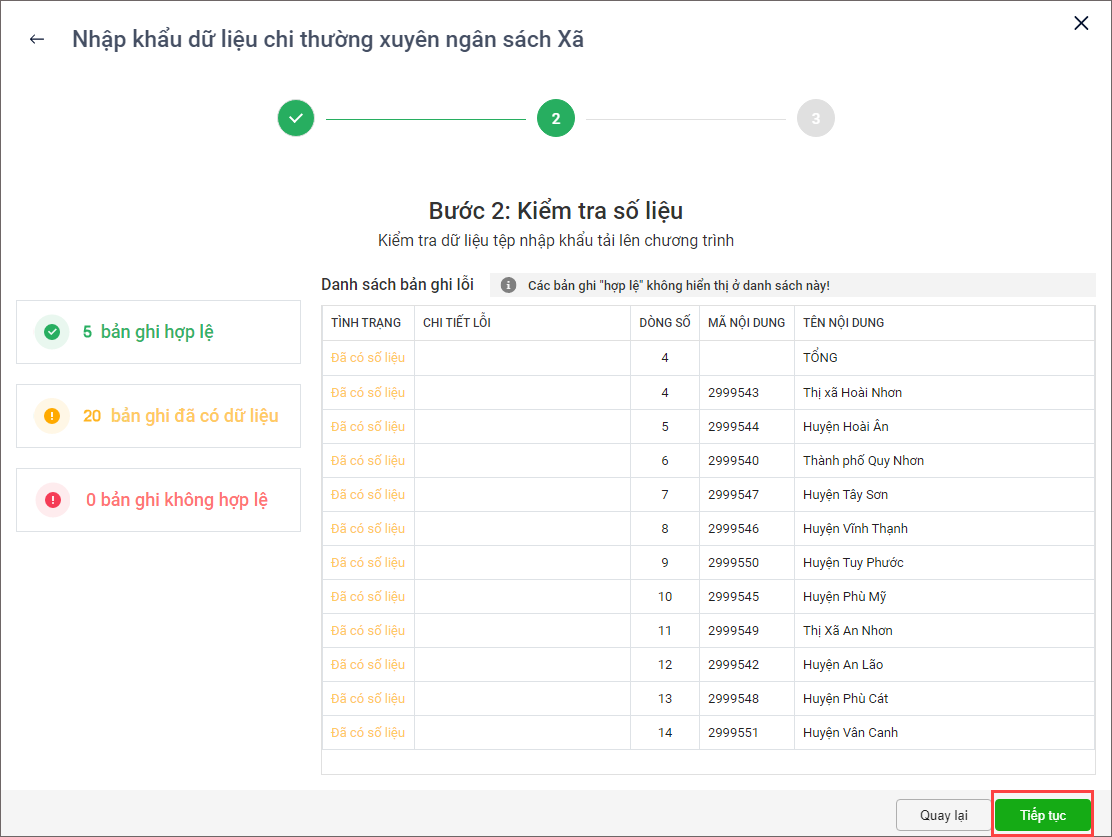
- Nếu nội dung chi thường xuyên đã có dữ liệu, đơn vị muốn ghi đè lên số liệu đã có thì nhấn Có.
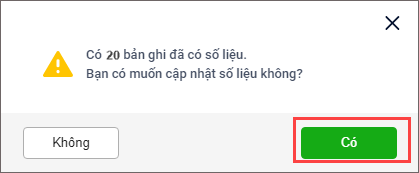
Bước 3: Kết quả nhập khẩu
1. Phần mềm hiển thị số bản ghi đã nhập thành công và bản ghi nhập khẩu không thành công.
2. Nhấn Đóng để hoàn thành quá trình nhập khẩu.
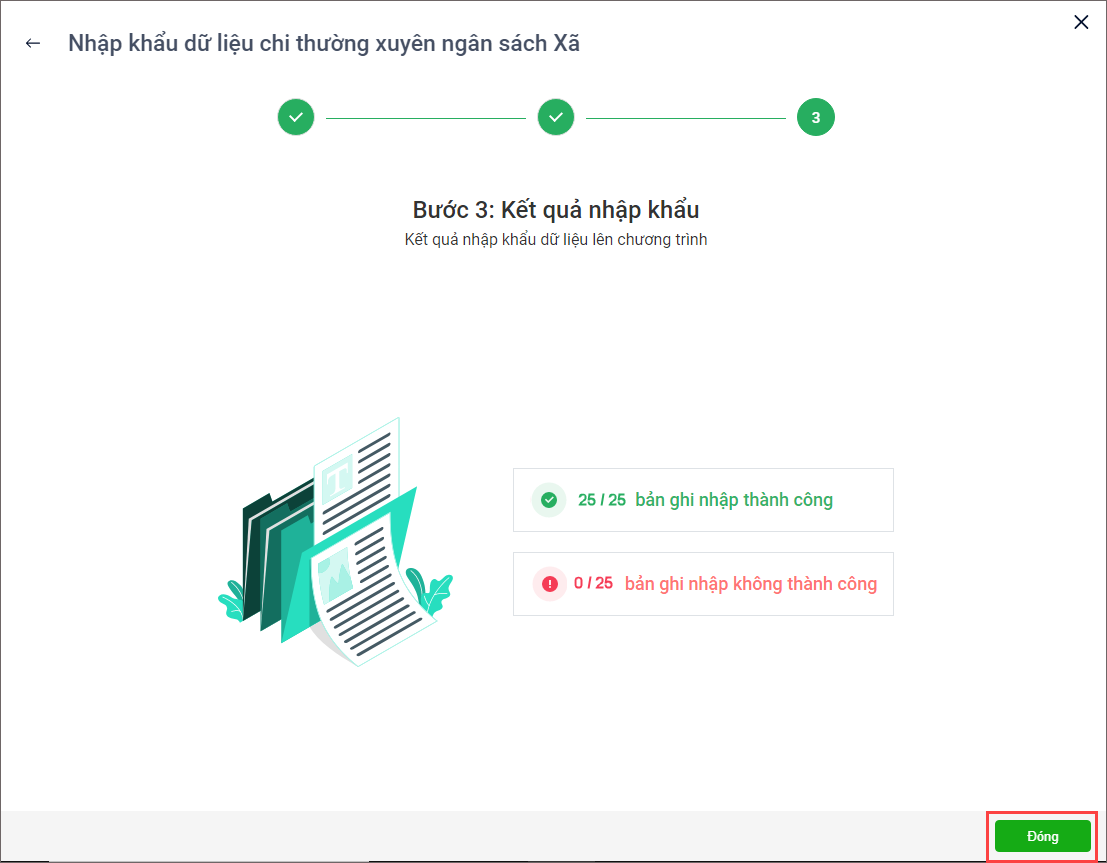
5. Chi khác
- Chọn tab Chi khác.
- Chọn Nội dung chi cần phân bổ dự toán.
- Nhấn Sửa.
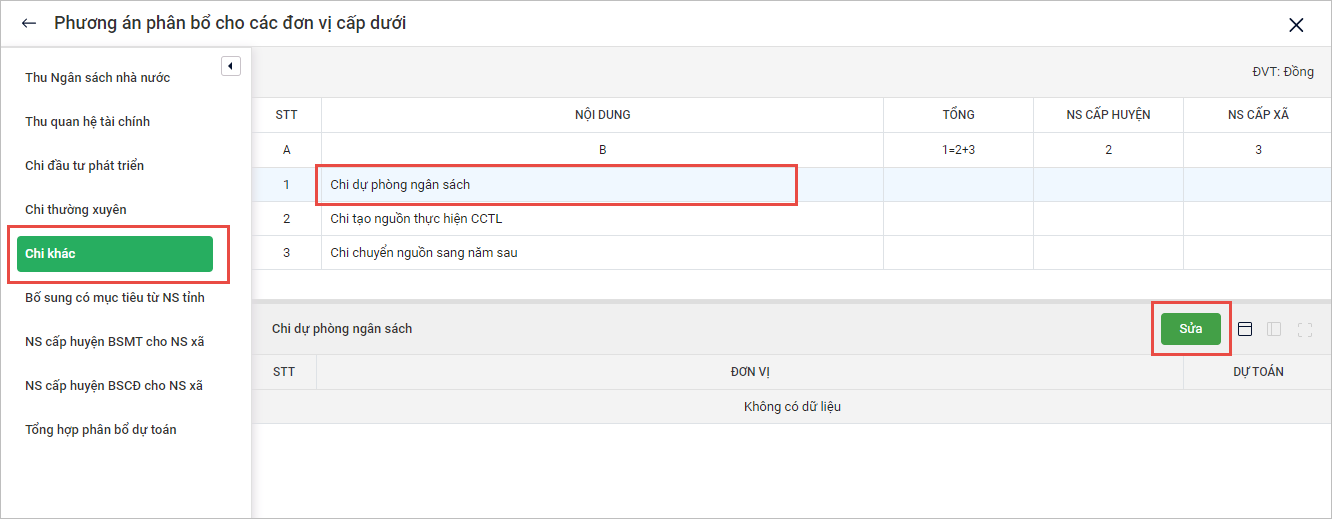
-
- Nhập Số dự toán phân bổ cho các đơn vị tại cột Dự toán.
- Nhấn Lưu.
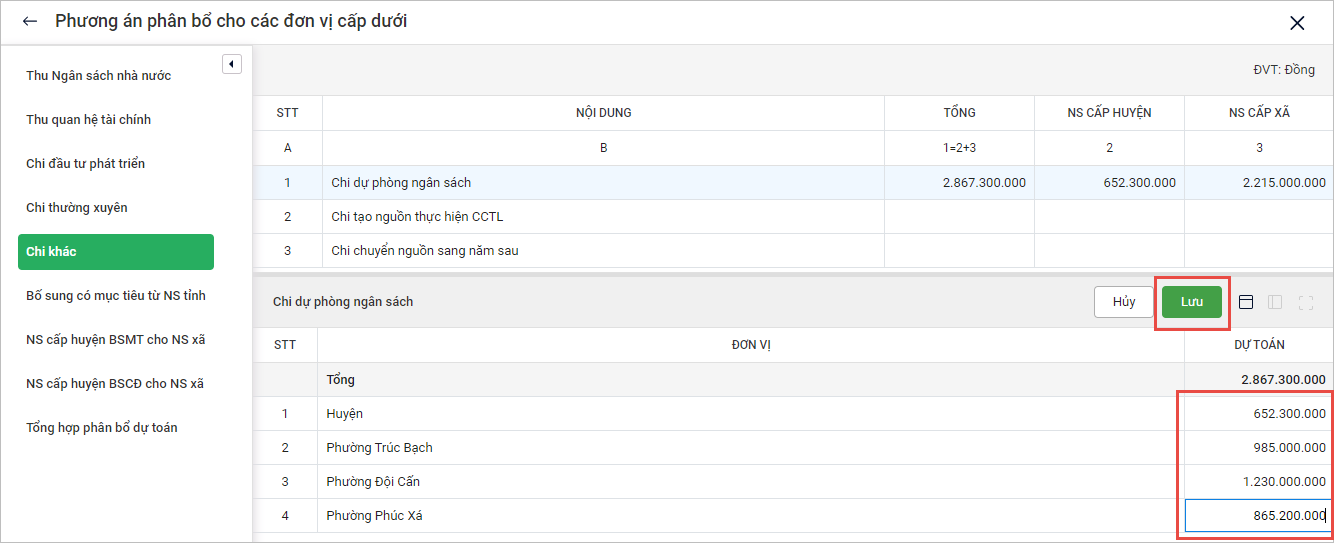
- Tiếp tục nhập số dự toán cho các nội dung còn lại như hướng dẫn ở trên.
6. Bổ sung có mục tiêu từ NS Tỉnh
– Bổ sung có mục tiêu từ NS Tỉnh – Đầu tư
- Chọn tab Bổ sung có mục tiêu từ NS Tỉnh\Đầu tư.
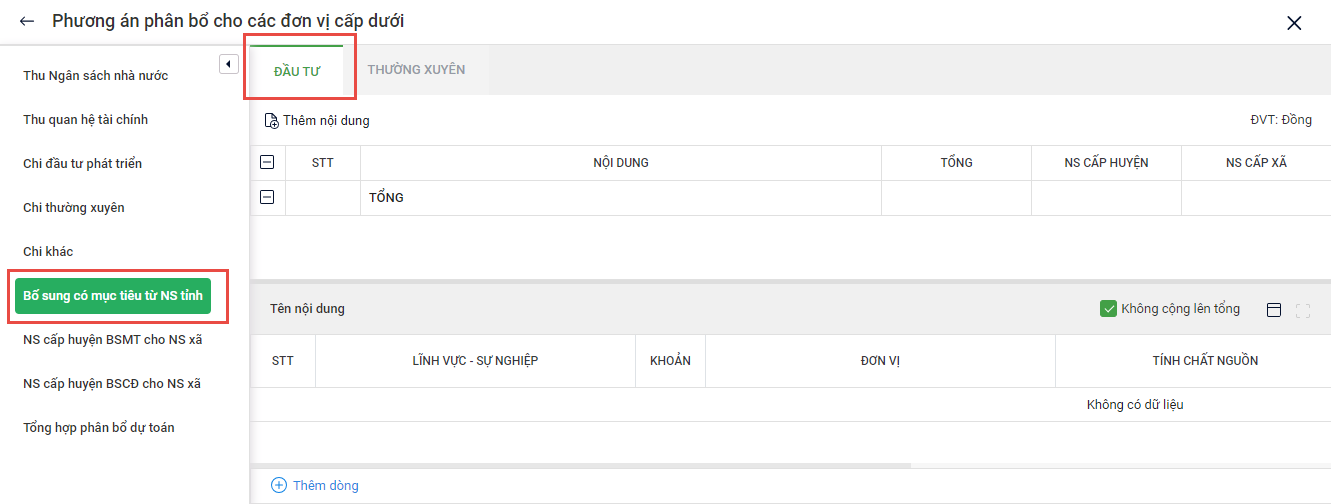
- Nhấn vào Thêm nội dung để thêm nhiệm vụ chi.
-
- Chọn danh mục: Chi CTMT, mục tiêu khác hoặc Chi đầu tư phát triển.
- Tìm kiếm nhanh nội dung tại thanh tìm kiếm.
- Tích chọn vào nội dung cần thực hiện phân bổ. Nhấn Lưu.
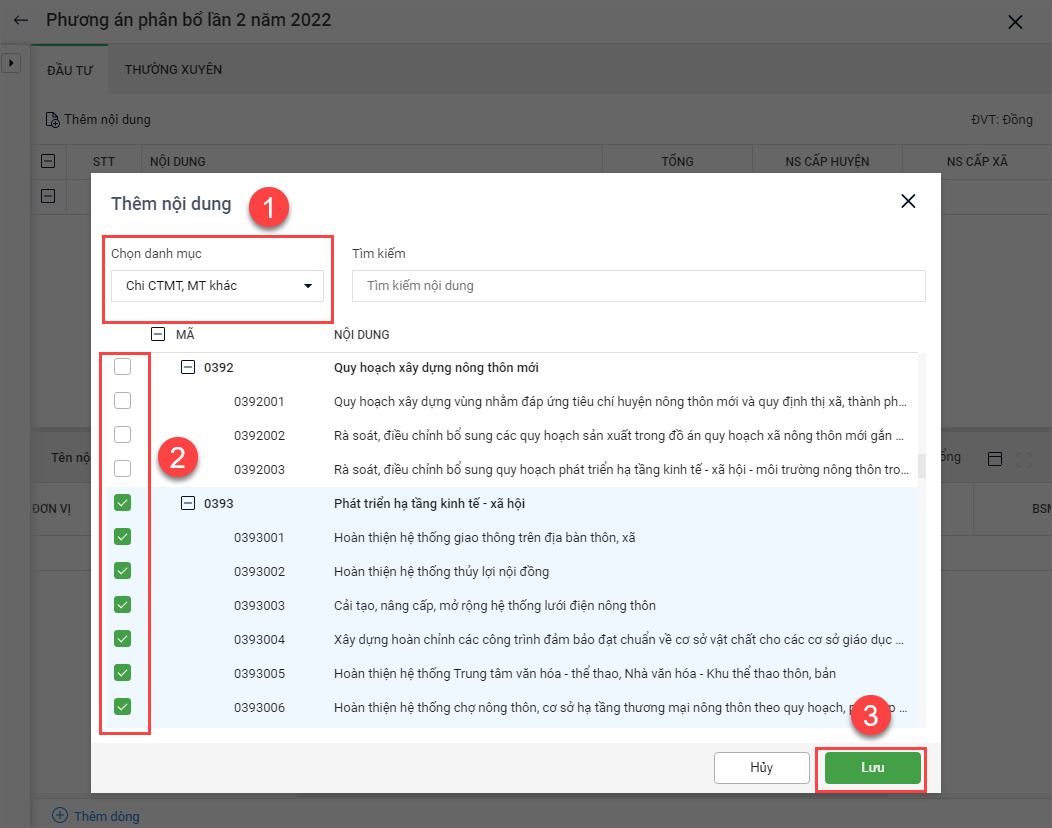
- Chọn nội dung con cần thực hiện phân bổ dự toán.
-
- Nhấn Sửa.
- Nhấn Thêm dòng, chọn Lĩnh vực – Sự nghiệp, Khoản, Đơn vị, Tính chất nguồn, Nhập số Dự toán.
- Nếu đơn vị muốn thêm nội dung chi tiết để phân bổ dự toán, nhấn Thêm dòng hoặc Nhân bản.
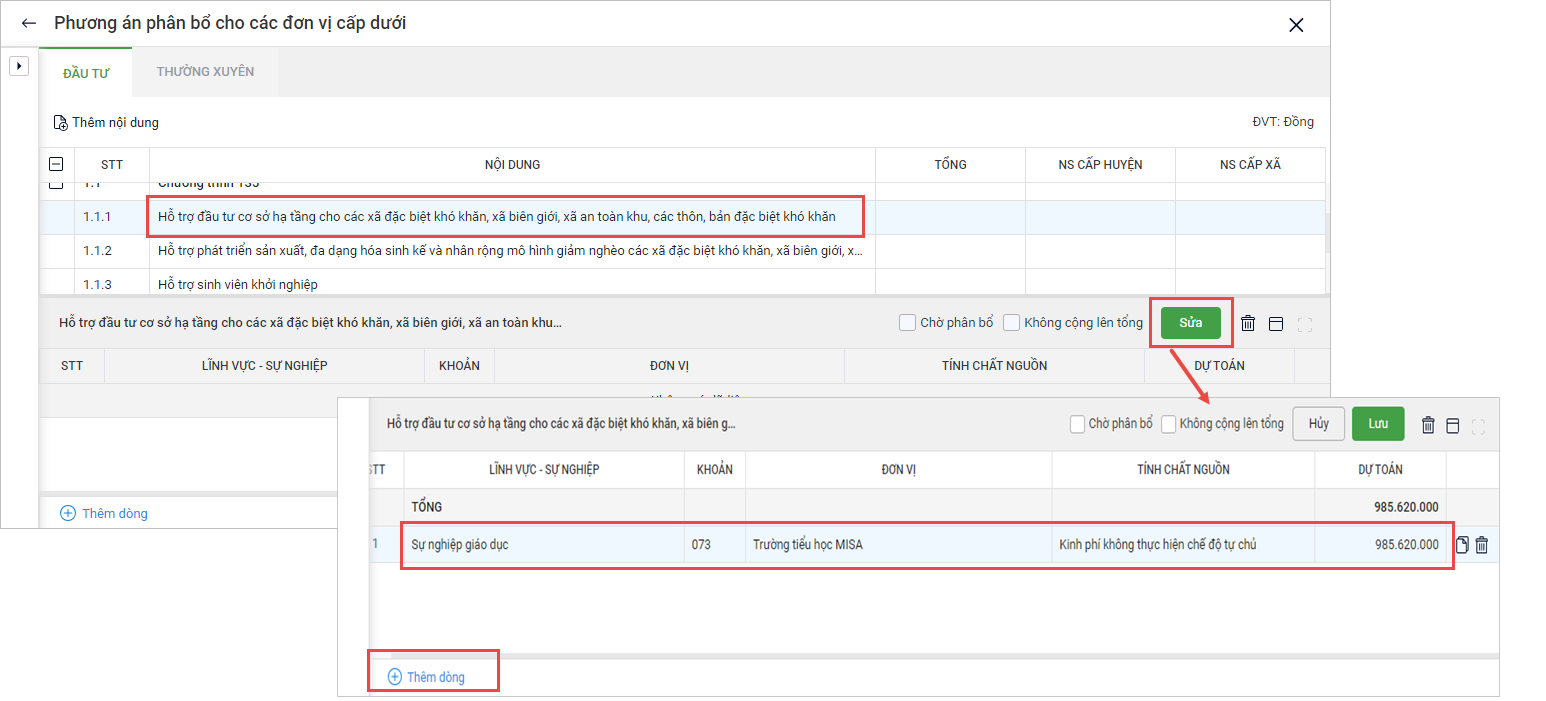
- Tích chọn Chờ phân bổ nếu muốn đánh dấu lĩnh vực này ở trạng thái chờ phân bổ trên báo cáo phân bổ dự toán khi gửi lên cấp trên.
- Nếu anh/chị muốn số dự toán đó không cộng lên tổng số dự toán thì tích chọn Không cộng lên tổng và ngược lại.
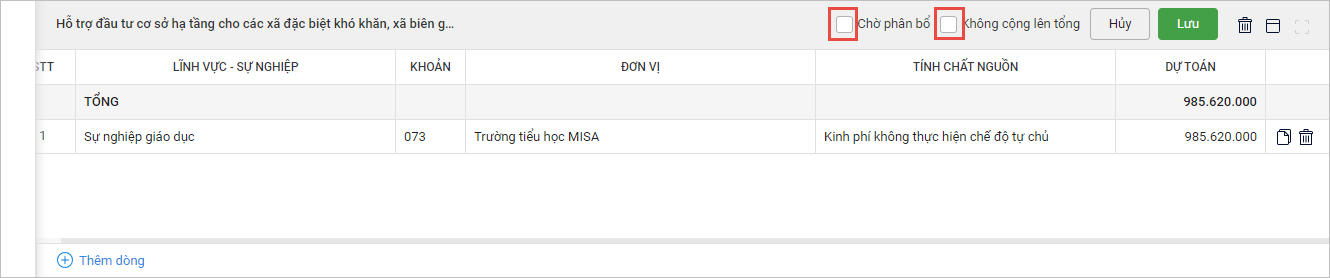
-
- Nhấn Lưu.
- Nếu đơn vị thêm nhầm nội dung chi thì chọn nội dung cần xóa và nhấn vào biểu tượng thùng rác để xóa.
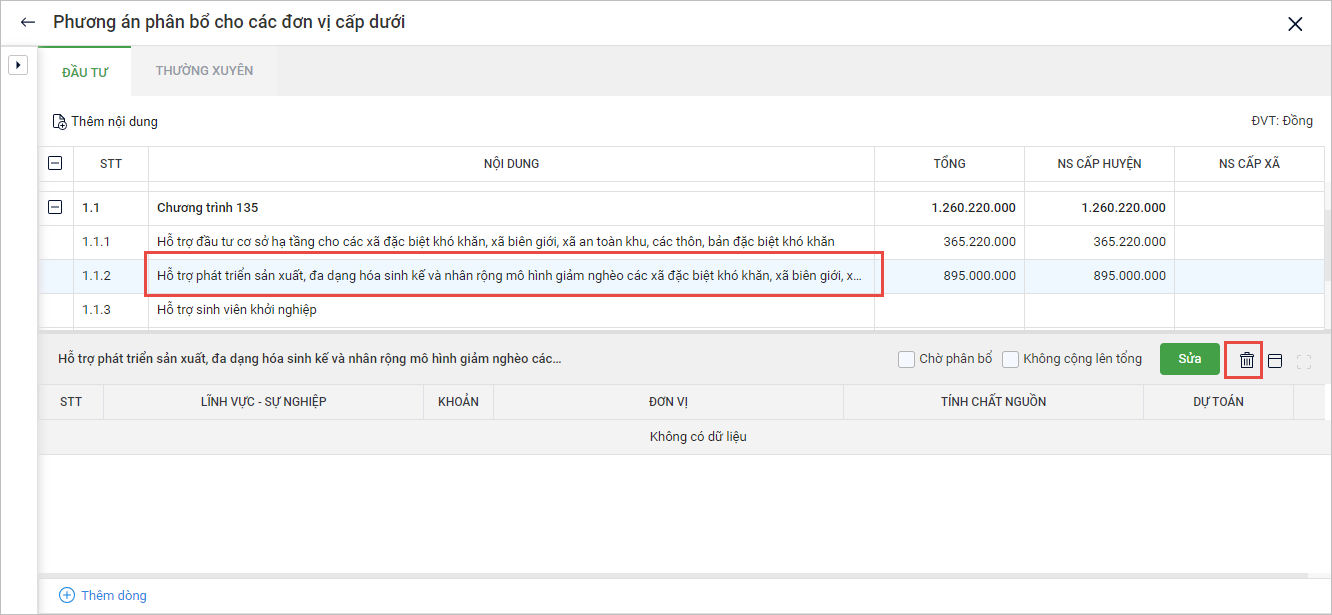
– Bổ sung có mục tiêu từ NS Tỉnh – Thường xuyên
- Chọn tab Bổ sung có mục tiêu từ NS Tỉnh\Thường xuyên.

- Nhấn vào Thêm nội dung để thêm một nhiệm vụ chi.
-
- Chọn danh mục: Chi CTMT, mục tiêu khác hoặc Chi thường xuyên.
- Tìm kiếm nhanh nội dung tại thanh tìm kiếm.
- Tích chọn vào nội dung thực hiện phân bổ.
- Nhấn Lưu.
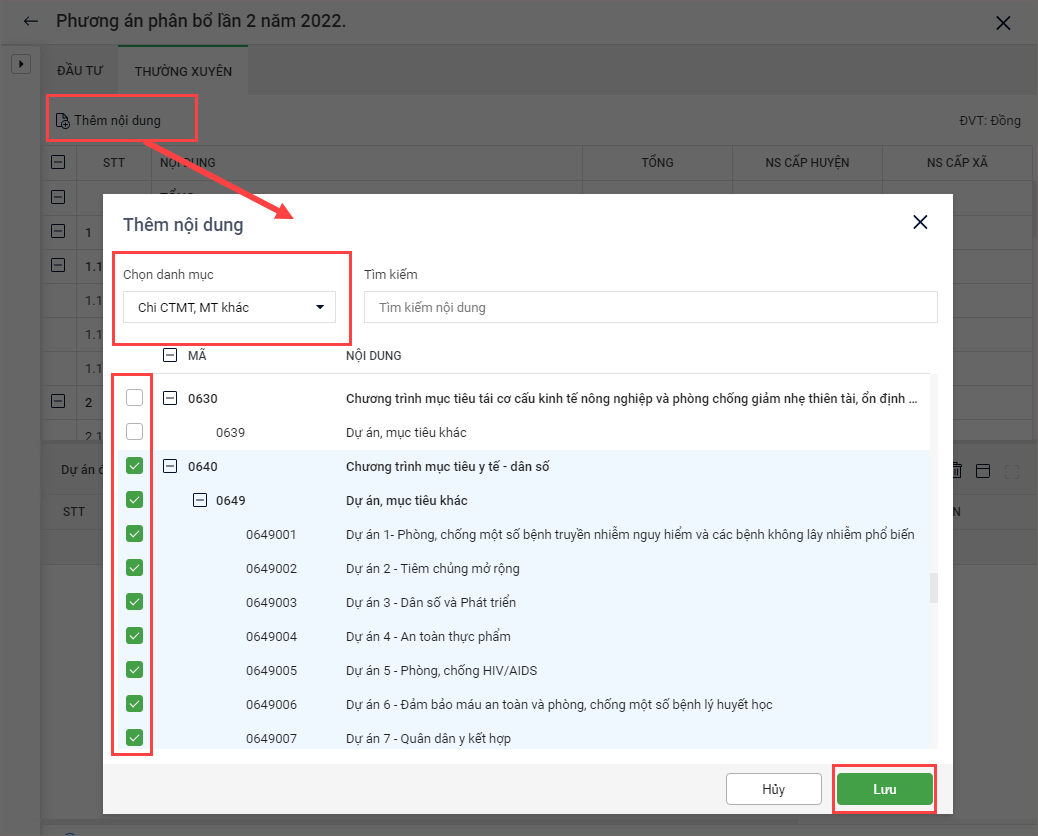
- Chọn nội dung con cần thực hiện phân bổ dự toán.
- Nhấn Sửa.
-
- Nhấn Thêm dòng, Chọn Lĩnh vực – Sư nghiệp, Khoản, Đơn vị, Tính chất nguồn, Nhập số Dự toán.
- Nếu đơn vị muốn thêm nội dung chi tiết để phân bổ dự toán, nhấn Thêm dòng hoặc Nhân bản.
- Nếu thêm nhầm dòng nhấn vào biểu tượng thùng rác để xóa.
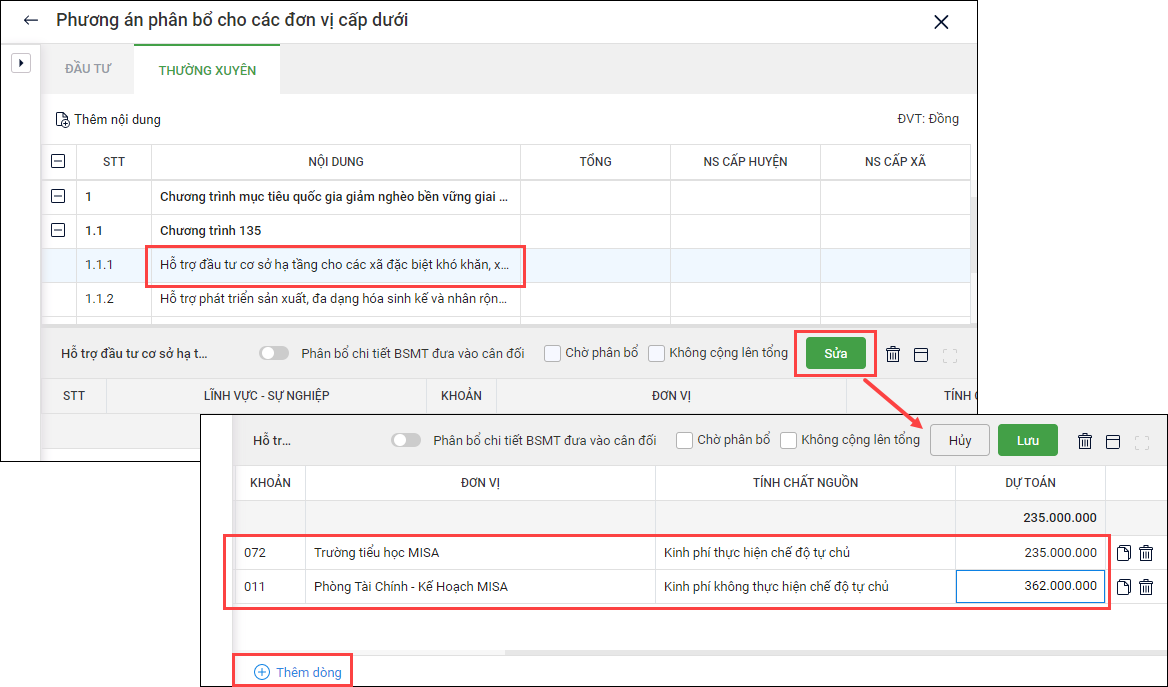
- Nếu muốn đánh dấu lĩnh vực này ở trạng thái chờ phân bổ trên báo cáo phân bổ dự toán khi gửi lên cấp trên tích chọn Chờ phân bổ.
- Nếu anh/chị muốn số dự toán đó không cộng lên tổng dự toán thì tích chọn Không cộng lên tổng và ngược lại.
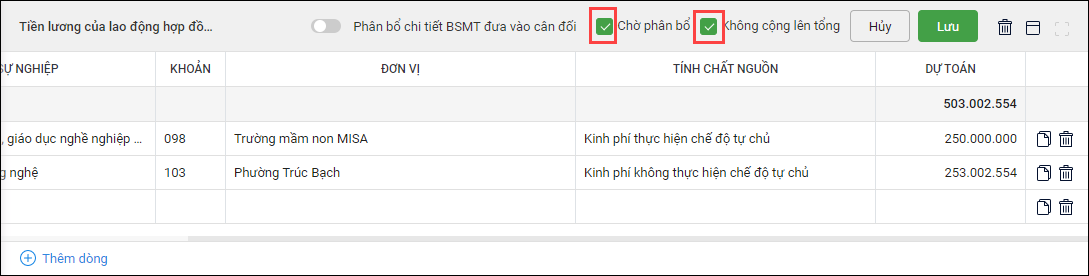
- Để nhập số chi tiết cho BSMT và BSMT đưa vào cân đối:
-
- Tích chọn Phân bổ chi tiết BSMT đưa vào cân đối.
- Nhập số dự toán BSMT và BSMT đưa vào cân đối.
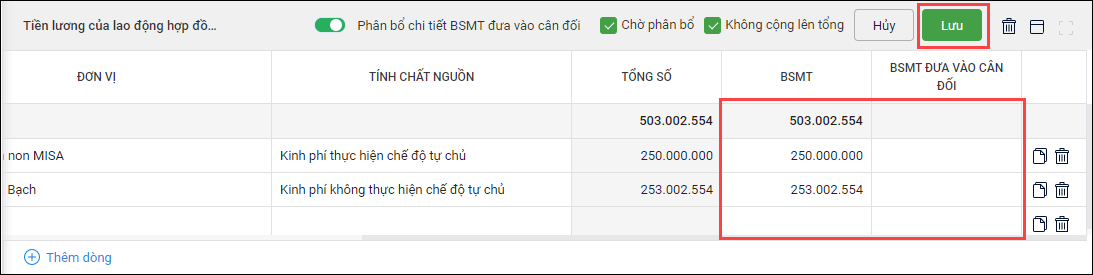
- Nhấn Lưu.
- Các nội dung khác anh chị thực hiện tương tự như hướng dẫn ở trên.
7. NS cấp Huyện BSMT cho NS Xã
– NS cấp Huyện BSMT cho NS Xã – Đầu tư
- Chọn tab NS cấp Huyện BSMT cho NS Xã\Đầu tư.
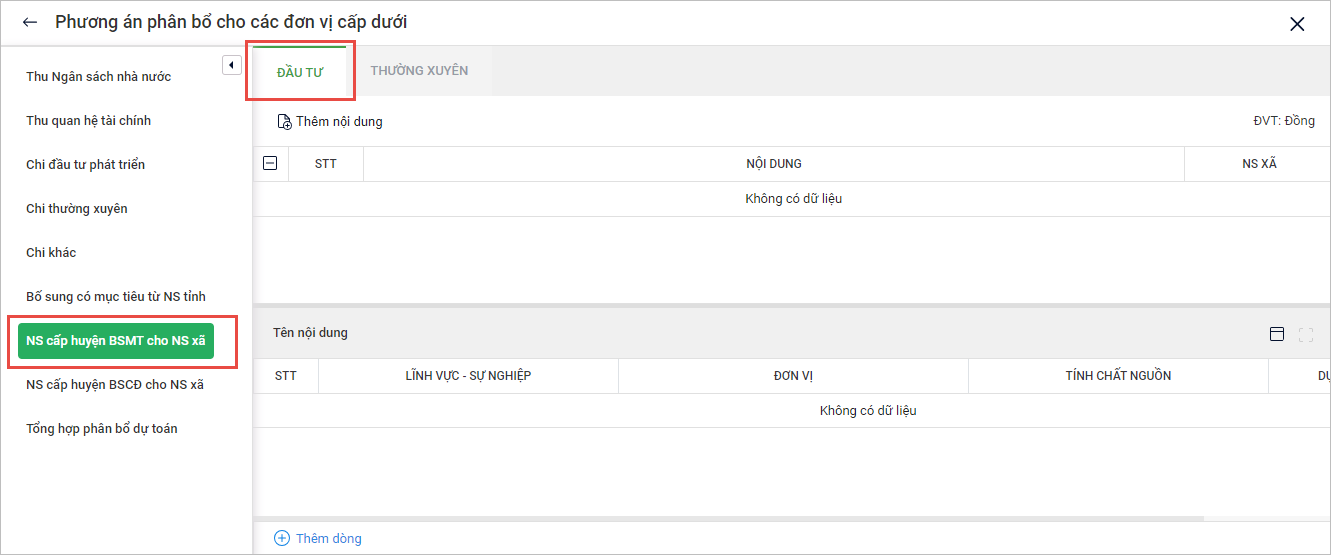
- Nhấn Thêm nội dung để thêm nhiệm vụ chi cần phân bổ dự toán.
- Chọn danh mục: Chi CTMT, mục tiêu khác hoặc Chi đầu tư phát triển.
- Tích chọn vào nội dung thực hiện phân bổ dự toán. Nhấn Lưu.
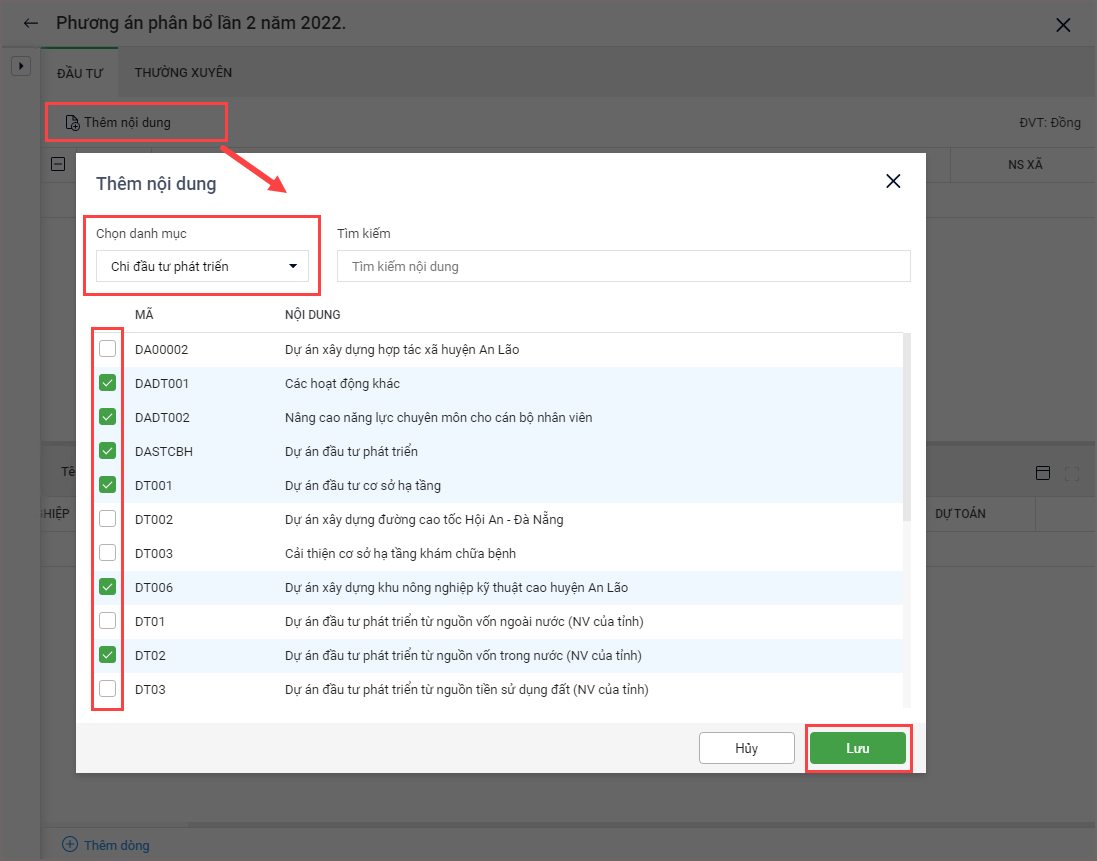
- Chọn nhiệm vụ con cần thực hiện phân bổ dự toán. Nhấn Sửa.
-
- Nhấn Thêm dòng, Chọn Lĩnh vực – Sư nghiệp, Khoản, Đơn vị, Tính chất nguồn, Nhập số Dự toán.
- Nếu đơn vị muốn thêm nội dung chi tiết để phân bổ dự toán, nhấn Thêm dòng hoặc Nhân bản.
- Nếu thêm nhầm nhấn vào biểu tượng thùng rác để xóa.
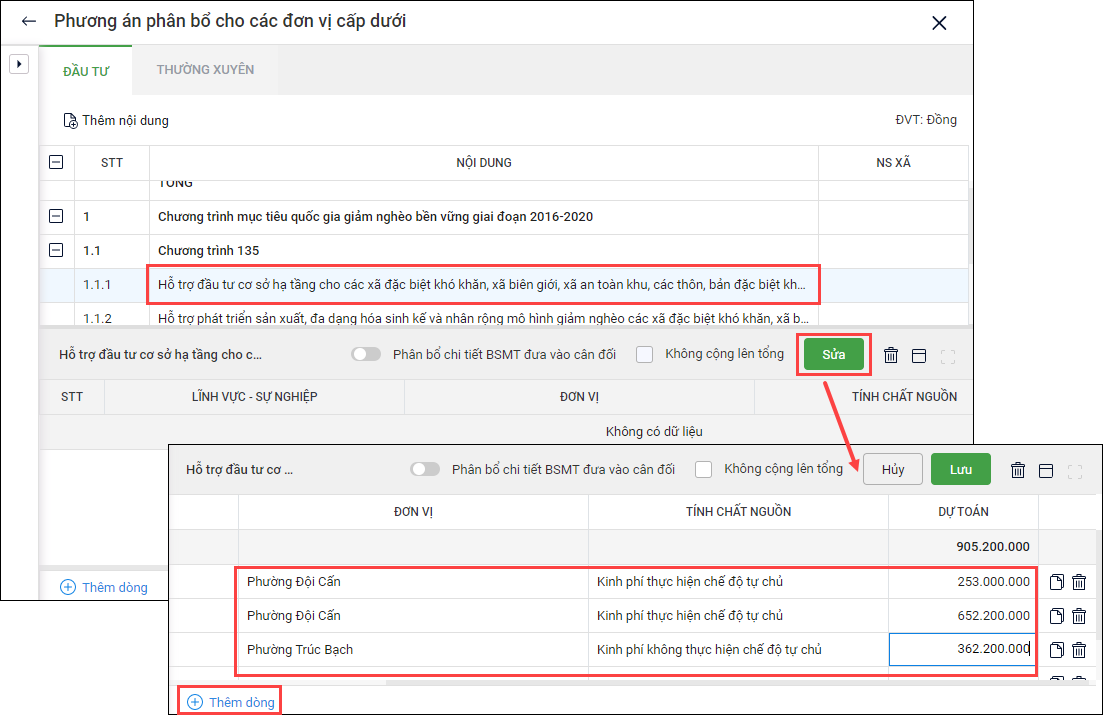
- Nếu anh/chị muốn số dự toán đó không cộng lên tổng dự toán thì tích chọn Không cộng lên tổng và ngược lại.
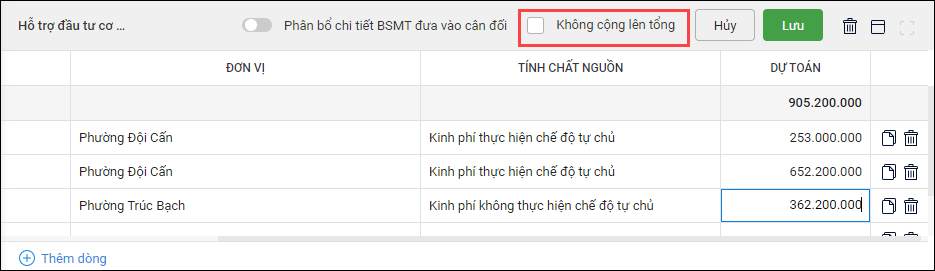
- Để nhập số chi tiết cho BSMT và BSMT Đưa vào cân đối, tích chọn Phân bổ chi tiết BSMT đưa vào cân đối.
- Nhập số BSMT Và BSMT đưa vào cân đối, phần mềm tự động tính tổng số.
- Nhấn Lưu.
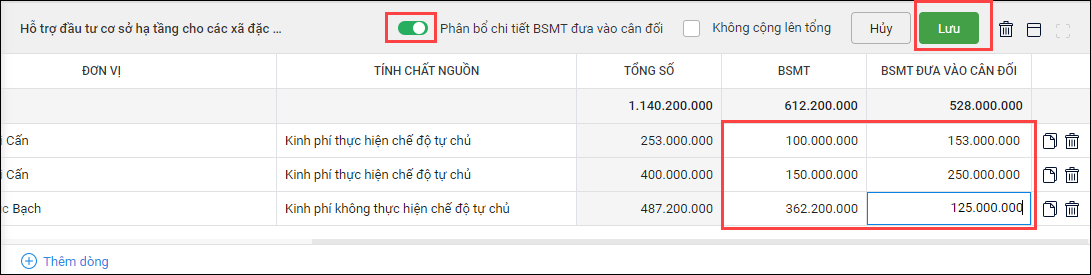
- Các nội dung khác anh chị thực hiện tương tự.
- Để xóa nội dung anh/chị tích chọn nội dung cần xóa, nhấn vào biểu tượng thùng rác để xóa.
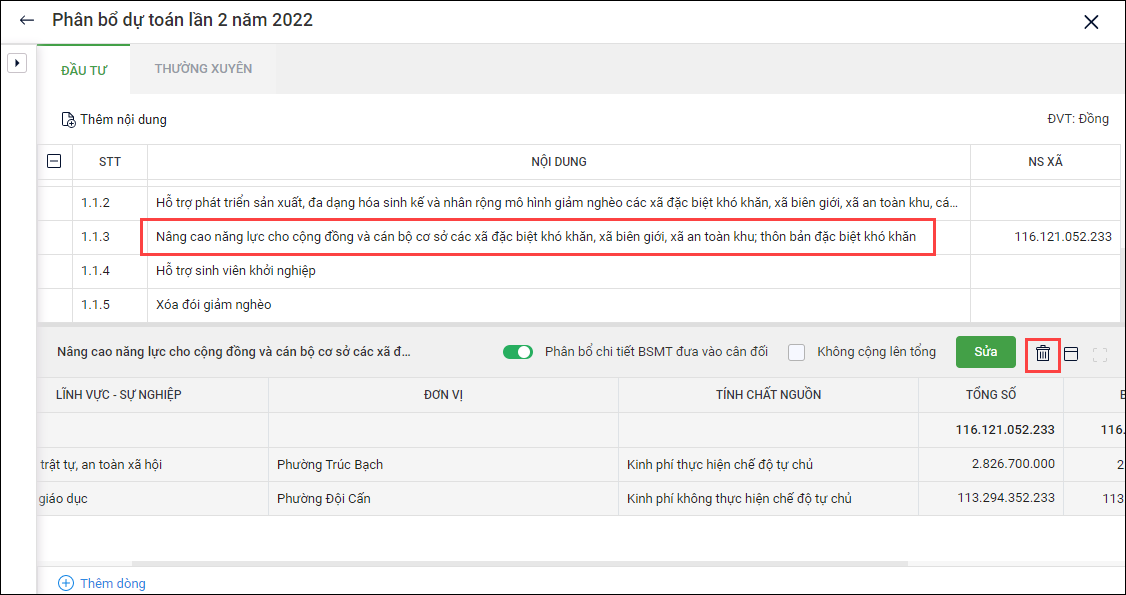
– NS cấp huyện BSMT cho NS xã – Thường xuyên
- Chọn tab NS cấp huyện BSMT cho NS xã\Thường xuyên.
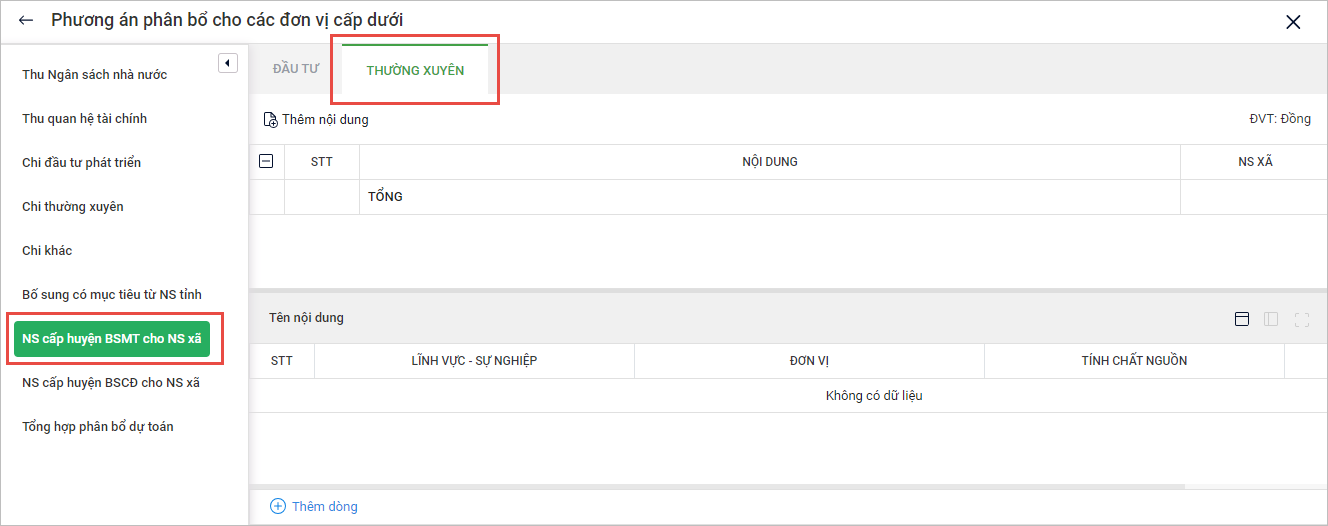
- Nhấn Thêm nội dung để thêm nhiệm vụ cần phân bổ dự toán.
- Chọn danh mục: Chi CTMT, mục tiêu khác hoặc Chi đầu tư phát triển.
- Tích chọn vào nội dung thực hiện phân bổ dự toán. Nhấn Lưu.
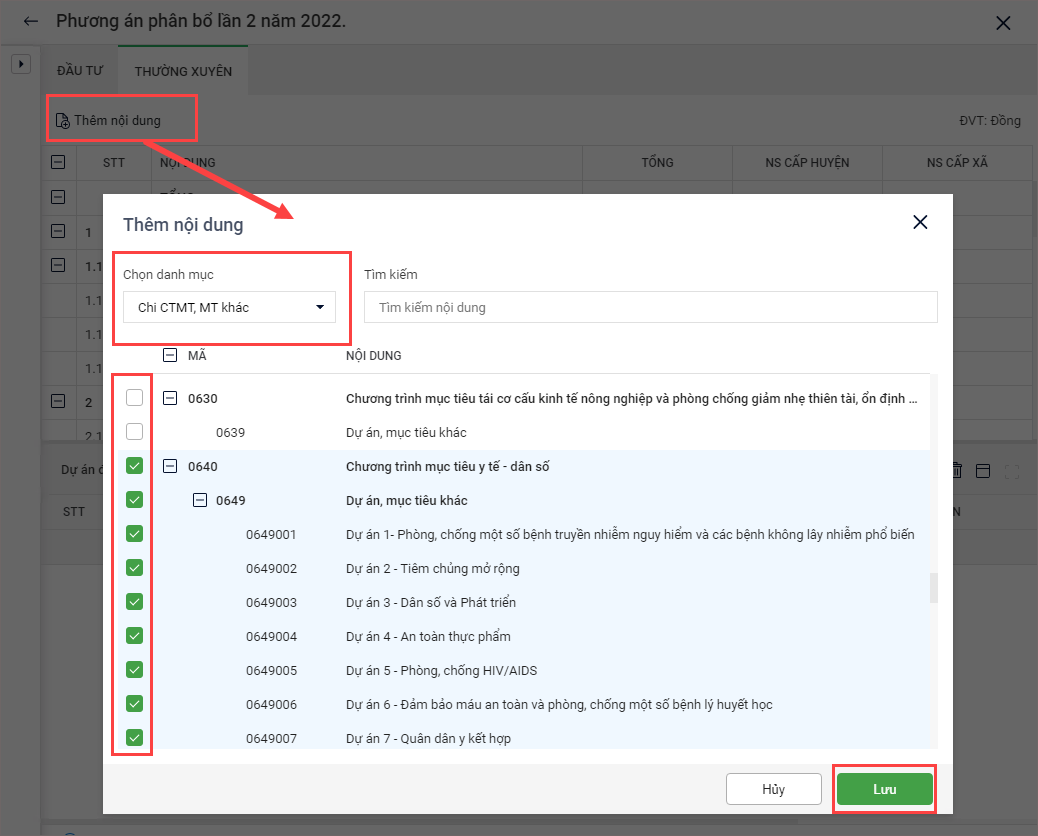
- Chọn nhiệm vụ con cần thực hiện phân bổ dự toán. Nhấn Sửa.
-
- Nhấn Thêm dòng, Chọn Lĩnh vực – Sư nghiệp, Khoản, Đơn vị, Tính chất nguồn, Nhập số Dự toán.
- Nếu đơn vị muốn thêm nội dung chi tiết để phân bổ dự toán, nhấn Thêm dòng hoặc Nhân bản. Nếu thêm nhầm nhấn vào biểu tượng thùng rác để xóa.
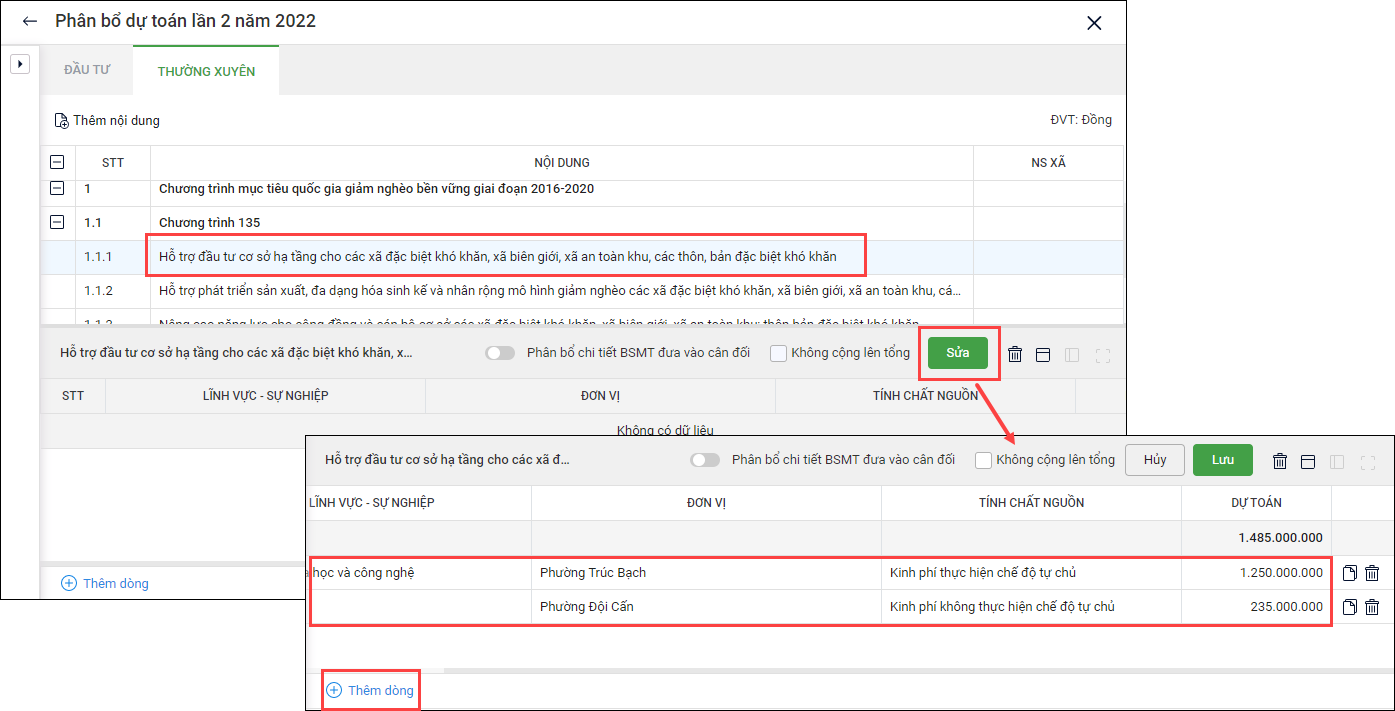
- Nếu anh/chị muốn số dự toán đó không cộng lên tổng dự toán thì tích chọn Không cộng lên tổng và ngược lại.
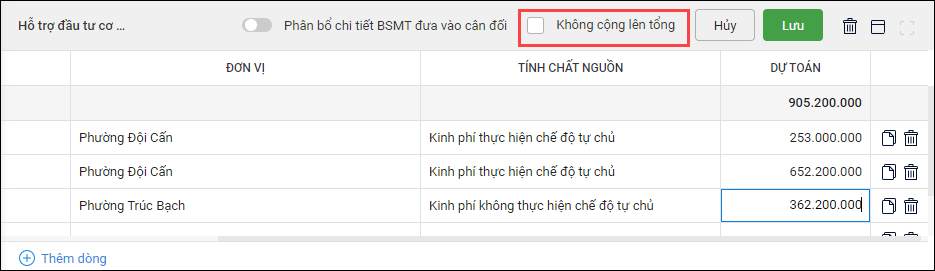
- Để nhập số chi tiết cho BSMT và BSMT đưa vào cân đối:
-
- Nhập số BSMT Và BSMT đưa vào cân đối, phần mềm tự động tính tổng số.
- Nhấn Lưu.
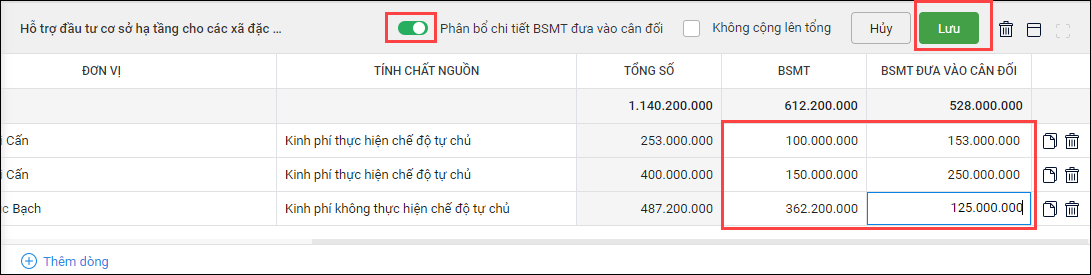
- Các nội dung khác anh chị thực hiện tương tự.
8. NS cấp Huyện BSCĐ cho NS Xã
- Chọn tab NS cấp Huyện BSCĐ cho NS cấp Xã.
- Chọn nội dung đã được lấy lên để thực hiện phân bổ dự toán gồm: Bổ sung cân đối ổn định, Bổ sung thực hiện cả cách tiền lương. Nhấn Sửa.
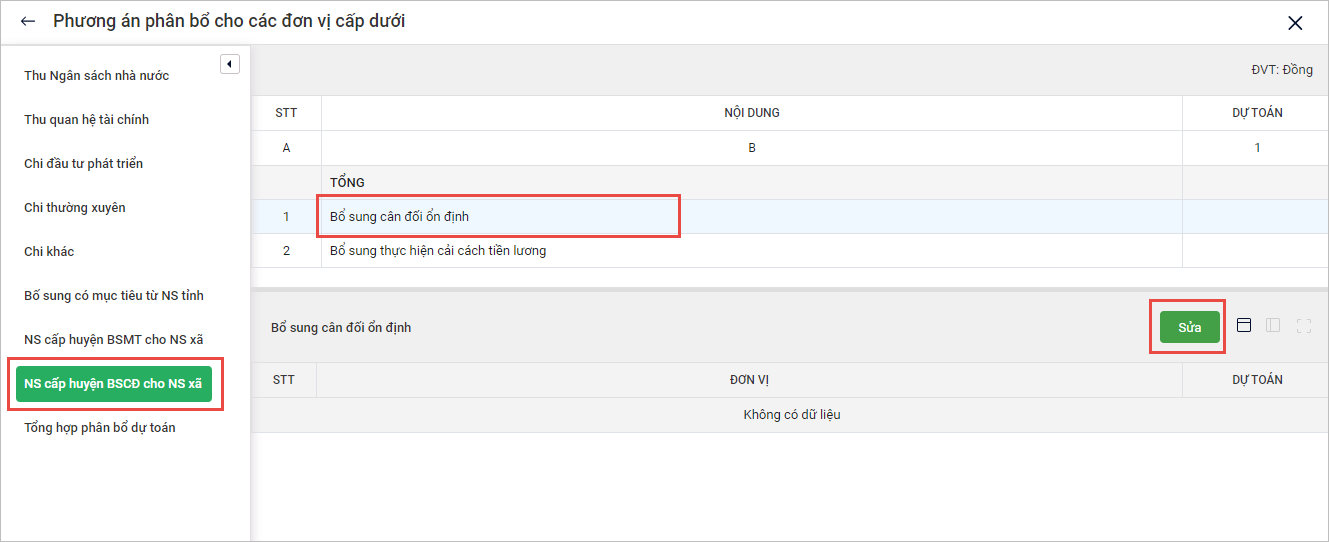
- Nhập số dự toán cho các đơn vị dự toán cấp Xã tại cột Dự toán. Phần mềm tự động tính tổng cho nội dung dự toán. Nhấn Lưu.

- Tiếp tục nhập số dự toán cho nhiệm vụ còn lại như hướng dẫn ở trên.
9. Tổng hợp dự toán
- Chọn tab Tổng hợp phân bổ dự toán.
- Anh/chị có thể xem được nội dung phân bổ của Dự toán thu, Dự toán chi và Cân đối.
-
- Nhấn vào Xem tổng quan để xem toàn bộ nội dung phân bổ dự toán.
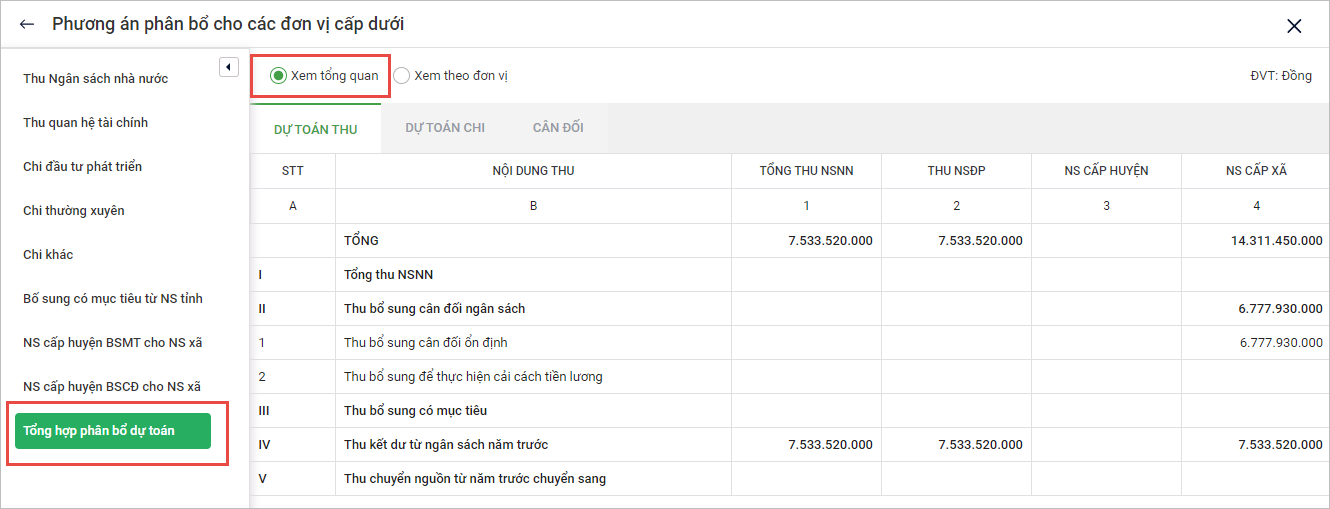
-
- Nhấn vào Xem theo đơn vị và chọn đơn vị để xem số liệu phân bổ của đơn vị đó.
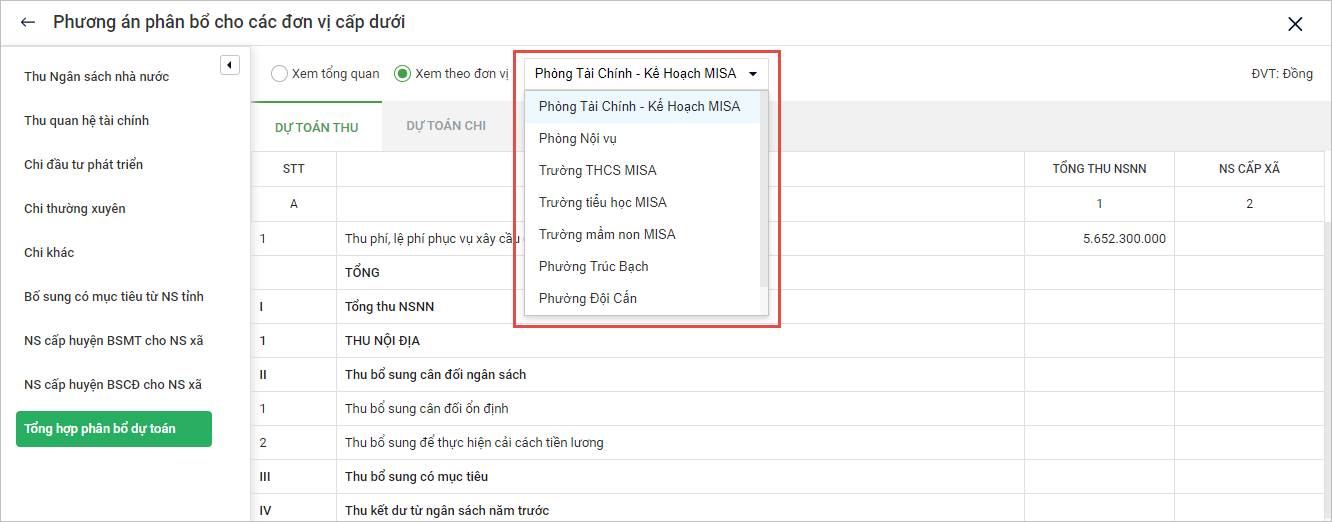
III. Phê duyệt phương án phân bổ
Sau khi thực hiện phân bổ, anh/chị cần phê duyệt phương án phân bổ để lập quyết định giao.
1. Chọn Phê duyệt.
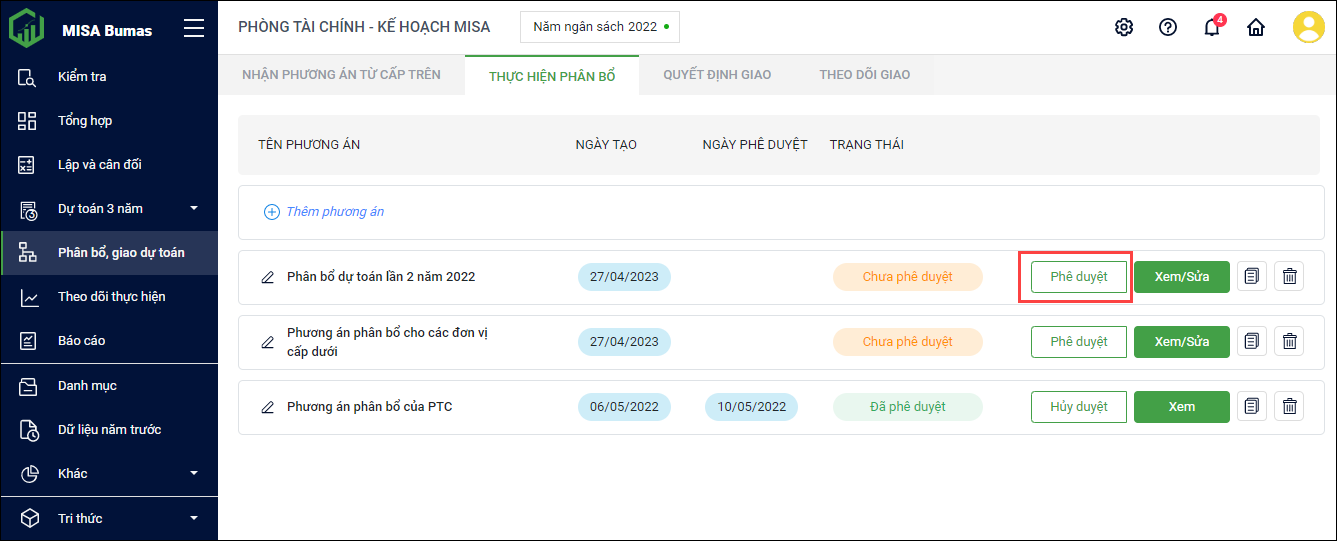
2. Chọn Ngày phê duyệt. Nhấn Lưu.
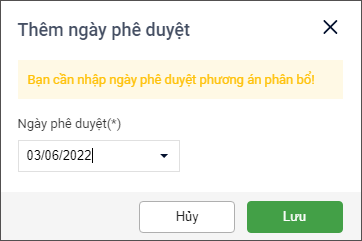
3. Sau khi nhập Ngày phê duyệt, phương án phân bổ sẽ tự động chuyển sang trạng thái Đã phê duyệt.
Lưu ý:
- Chỉ có thể phê duyệt 1 phương án phân bổ.
- Phương án phân bổ ở trạng thái Đã phê duyệt sẽ không thể sửa. Nếu anh/chị muốn sửa thì phải thực hiện Hủy duyệt phương án phân bổ đó.
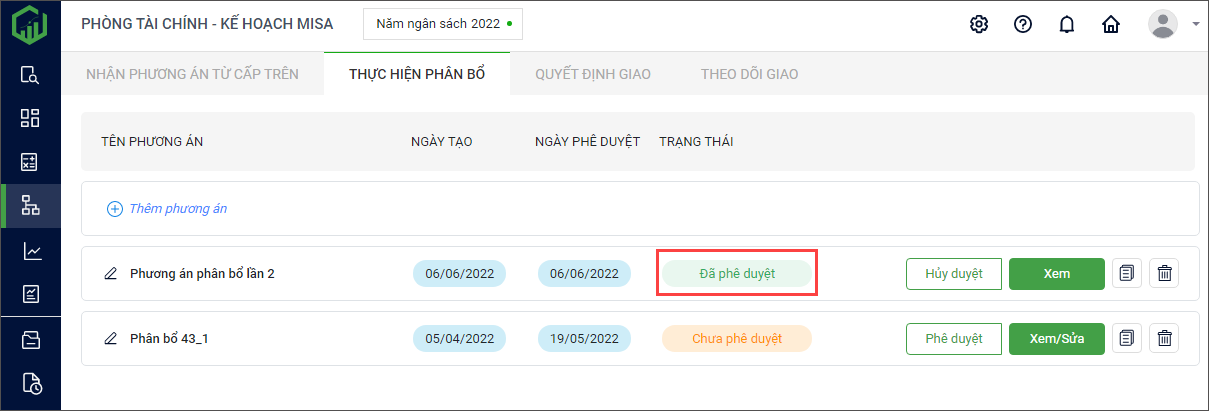
4. Trường hợp muốn phê duyệt cho 1 phương án phân bổ khác thì phải thực hiện hủy duyệt phương án phân bổ đó bằng cách nhấn Hủy duyệt.
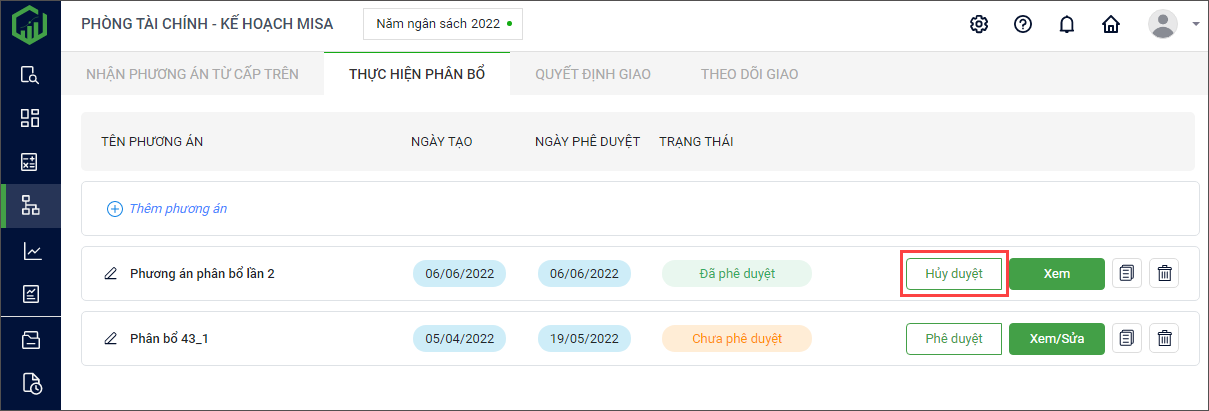
5. Phương án phân bổ trở về trạng thái Chưa phê duyệt.
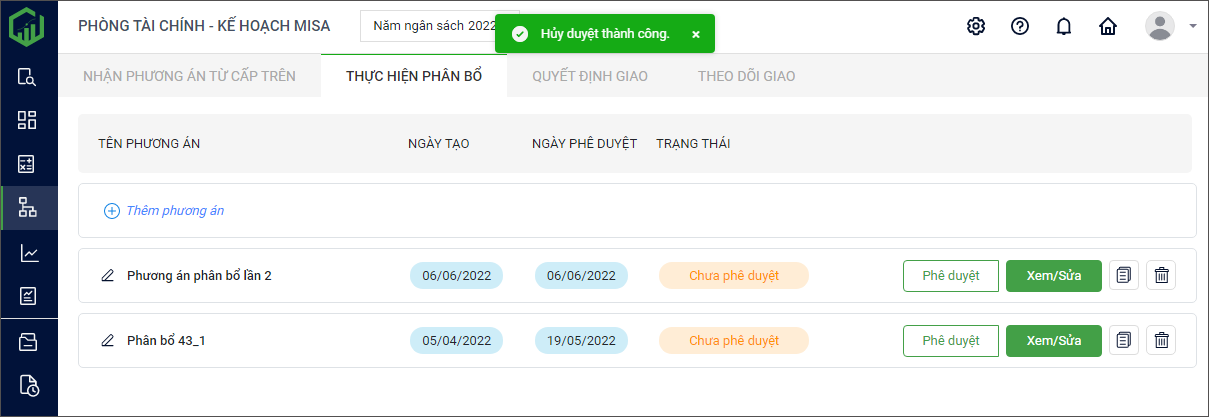
IV. Xóa phương án phân bổ
1. Nhấn vào biểu tượng thùng rác tại Phương án phân bổ muốn xóa.
2. Nhấn Có để chắc chắn xóa.
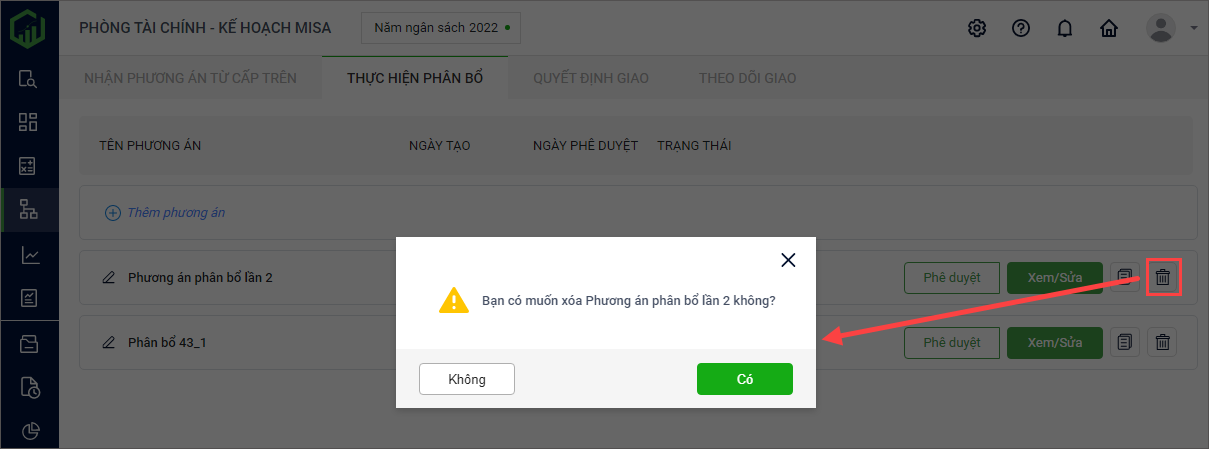
3. Trường hợp phương án phân bổ đã được phê duyệt và lập quyết định giao gửi cho cấp dưới thì anh/chị sẽ không thể xóa được. Nếu muốn xóa, anh/chị phải Thu hồi quyết định giao và Hủy duyệt phương án phân bổ.
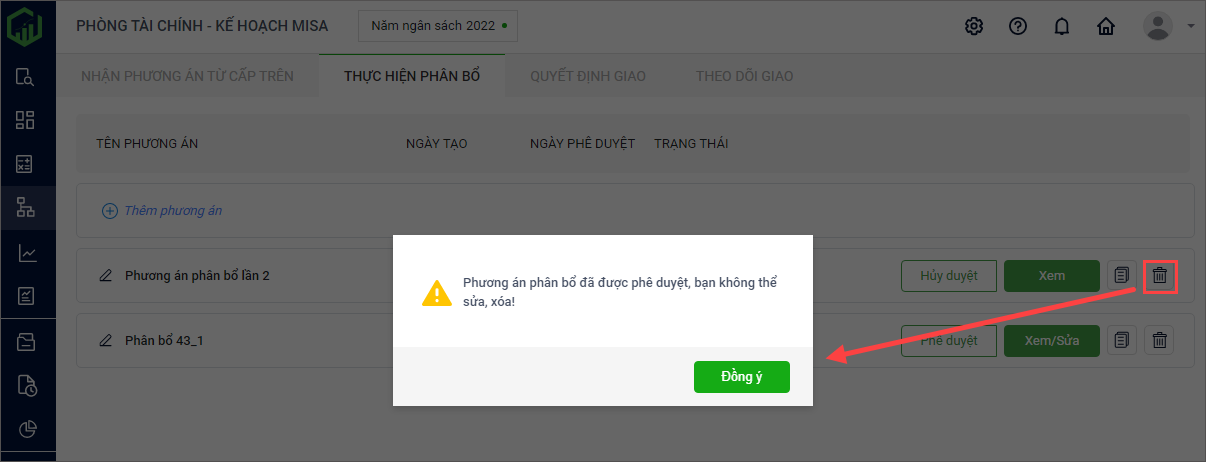
V. Nhân bản phương án phân bổ
1. Nhấn vào biểu tượng nhân bản tại Phương án phân bổ muốn nhân bản.
2. Nhập Tên phương án phân bổ.
3. Nhập Ngày phê duyệt hoặc để trống.
4. Nhấn Lưu.